Silvana Lombardi. Modulo AM5 Database. Guida introduttiva Syllabus 2.0. Edizione Livello Avanzato
|
|
|
- Alina Sole
- 6 anni fa
- Visualizzazioni
Transcript
1 Edizione 2011 Silvana Lombardi Modulo AM5 Database Guida introduttiva Syllabus 2.0 Livello Avanzato Software di Riferimento: Microsoft Access 2010
2
3 Silvana Lombardi Modulo AM5 Database Livello avanzato Pubblicato novembre 2011 Copyright AICA 2011 La presente Guida è protetta dal diritto d autore (copyright). Pertanto chiunque, avendone legittimo titolo, ha diritto a farne uso per fini esclusivamente personali, essendone fatto espresso divieto di farne copia o diffonderlo con qualsiasi mezzo a terzi
4
5 AM5 Database livello avanzato 1 Indice dei contenuti Modulo 5 Database - livello avanzato... 3 AM5.1 Concetti base... 5 AM5.1.1 Database, sviluppo ed uso... 5 AM Conoscere i differenti tipi database esistenti, come: gerarchico, relazionale, orientato agli oggetti (object-oriented) AM Conoscere il ciclo di vita di un database: progetto logico, creazione del database, introduzione dei dati, manutenzione dei dati, ricerca delle informazioni AM Riconoscere le comuni applicazioni commerciali del database, come: sito web dinamico, sistemi di gestione dei contatti con il cliente, sistemi di pianificazione delle risorse aziendali, sistemi di gestione dei contenuti di un AM sito web Conoscere il termine SQL (linguaggio query strutturato) e comprendere i suoi usi principali nell interrogazione del contenuto di un database AM5.2 Tabelle e relazioni... 7 AM5.2.1 Campi/Colonne... 7 AM Creare, modificare, eliminare un controllo di selezione (lookup), in un campo. 7 AM Creare, modificare, eliminare una Maschera di input in un campo AM Impostare un campo/colonna con inserimento obbligatorio o non obbligatorio, dei dati AM5.2.2 Relazioni e Join AM AM Creare, modificare, eliminare una relazione uno-a-uno, uno-a-molti, tra tabelle. 12 Creare, modificare una relazione molti-a-molti, utilizzando una tabella di congiunzione AM Applicare l integrità referenziale tra tabelle AM Applicare l aggiornamento automatico dei campi correlati AM Applicare l eliminazione automatica dei record correlati AM Applicare, modificare join interni, join esterni AM Creare, modificare un join sottrattivo (is null) AM Applicare un self join AM5.3 Query AM5.3.1 Tipi di query AM Creare, eseguire una query per aggiornare dati in una tabella AM Creare, eseguire una query per aggiungere record in una tabella AM Creare, eseguire una query per eliminare record in una tabella AM Creare, eseguire una query per salvare i dati selezionati, come una nuova tabe lla AM Creare, eseguire una query a campi incrociati AM Creare, eseguire una query per mostrare i record duplicati all interno di una tabella AM Creare, eseguire una query per mostrare i record che non hanno corrispondenza, nelle tabelle correlate AM5.3.2 Raffinamento di una query... 30
6 2 AM5 Database livello avanzato AM Creare, modificare, eseguire una query parametrica ad una o due variabili AM Utilizzare dei caratteri jolly in una query: [ ]! - # AM Visualizzare serie di valori più alti o più bassi in una query AM Creare e assegnare il nome ad un campo calcolato che esegue operazioni aritmetiche AM Raggruppare informazioni in una query, usando le funzioni: somma, conteggio, media, massimo, minimo AM5.4 Maschere AM5.4.1 Controlli AM Creare, modificare, eliminare i controlli associati: casella di testo, casella combinata, casella di riepilogo, casella di controllo, gruppo di opzioni AM Applicare, rimuovere proprietà di controllo associato, quali: solo in elenco, AM valori distinti Creare, modificare, eliminare controlli non associati, contenenti espressioni aritmetiche e logiche AM Modificare l ordine sequenziale dei controlli in una maschera AM Creare, eliminare una sottomaschera collegata AM5.5 Report AM5.5.1 Controlli AM Formattare controlli di calcolo aritmetico in un report: percentuale, valuta, con uno specifico numero di posizioni decimali AM Applicare, un totale cumulativo per un gruppo, su tutto AM Concatenare campi in un report AM5.5.2 Presentazione AM Inserire, eliminare un campo dati in un intestazione, un piè di pagina, di un report AM Ordinare, raggruppare record in un report, per campi AM Forzare interruzioni di pagina per gruppi, in un report AM Creare, eliminare un sottoreport collegato AM5.6 Aumentare la produttività AM5.6.1 Collegare ed importare AM Collegare dei dati esterni ad un database: foglio elettronico, file di testo (.txt,.csv), tabelle di un database esistente AM Importare: foglio elettronico, file di testo, (.txt, csv), XML, tabelle di un database esistente, all interno di un database AM5.6.2 Automazione AM Creare una semplice macro come: aprire e chiudere un oggetto, aprire e ingrandire un oggetto, aprire e ridurre ad icona un oggetto, stampare e chiudere un oggetto AM Associare/collegare una macro ad un bottone di comando, ad un oggetto, ad un controllo Appendice AM5 Sample Test AM
7 AM5 Database livello avanzato 3 Modulo 5 Database - livello avanzato In fase d esame il candidato lavora su un database già preparato. Non viene richiesto quindi di progettare o creare database. Il Candidato che deve essere già in possesso dei requisiti previsti nel Syllabus Core 5.0, viene guidato nella comprensione dei concetti chiave e nell uso degli strumenti utili ad incrementare la funzionalità di query e maschere e a migliorare la presentazione dei report, attraverso: Uso delle proprietà avanzate nella creazione di tabelle e di relazioni complesse tra le tabelle. Uso delle query di comando: creazione tabella, aggiornamento, accodamento, eliminazione, a campi incrociati. Uso dei caratteri jolly, parametri e calcoli, per raffinare le query. Uso dei controlli e delle sottomaschere per incrementare la funzionalità delle maschere. Uso dei controlli calcolati nei report e creazione dei report secondari per migliorare la presentazione dei report. Uso di macro e di strumenti di importazione e di collegamento per integrare i dati. Se viene richiesto di trovare un certo dato o di estrarre una certa informazione, essi sono sicuramente presenti nel database. Nella risposta occorre attenersi strettamente a quanto richiesto nella domanda, ponendo attenzione al fatto che la stessa può comportare più operazioni successive. La dispensa contiene riferimenti all esecuzione del Sample Test AM5.1
8 4 AM5 Database livello avanzato
9 AM5 Database livello avanzato 5 AM5.1 Concetti base AM5.1.1 Database, sviluppo ed uso Comprendere i concetti chiave dello sviluppo e dell uso del database. AM Conoscere i differenti tipi database esistenti, come: gerarchico, relazionale, orientato agli oggetti (object-oriented). La struttura dei database nati negli anni 60 era di tipo gerarchico. Nei database gerarchici i dati sono organizzati in record connessi tra loro secondo strutture ad albero. Ogni record è legato agli altri da relazioni di possesso in cui ciascuno può possedere altri insiemi di dati, ma deve appartenere solo ad un unico altro insieme. Negli anni 80 si sono rapidamente affermati i database detti DBMS (Database Management System) che consentono l accesso alla stessa base di dati da parte di un grande numero di programmi applicativi, anche con finalità differenti. I database DBMS si dividono in due gruppi: Database relazionali. Appartengono a questa categoria Microsoft Access e OpenOffice.org Base. I database relazionali sono organizzati in tabelle legate da relazioni e sono attualmente i più diffusi. Database Object-oriented. I database ad oggetti sono un prodotto degli anni 80, caratterizzati appunto dalla programmazione detta ad oggetti. AM Conoscere il ciclo di vita di un database: progetto logico, creazione del database, introduzione dei dati, manutenzione dei dati, ricerca delle informazioni. Il ciclo di vita di un database è composto da fasi sequenziali: 1. Progettazione. Viene individuata l organizzazione che dovranno assumere i dati, le applicazioni che utilizzeranno il database, l architettura di sistema o infrastruttura (server, collegamento in rete, sicurezza). 2. Creazione del database. Sulla base di quanto stabilito in fase di progettazione, vengono create le tabelle che conterranno la base dei dati e i programmi che le utilizzano. 3. Introduzione dei dati. Vengono compilate le tabelle, sia attraverso l attività manuale che travasando i dati contenuti in altri database. 4. Manutenzione dei dati. Per manutenzione dei dati si intende la ricerca nella base di dati, dei difetti tipici come record vuoti, record duplicati, record appartenenti a soggetti non più gestiti ed altro. 5. Ricerca delle informazioni. La ricerca delle informazioni nei moderni database viene operata da apposite interfacce (Programming interface) basate generalmente sul linguaggio SQL (Structured Query Language) nel quale vengono descritti i dati che si vogliono ottenere e le procedure che verranno utilizzate.
10 6 AM5 Database livello avanzato AM Riconoscere le comuni applicazioni commerciali del database, come: sito web dinamico, sistemi di gestione dei contatti con il cliente, sistemi di pianificazione delle risorse aziendali, sistemi di gestione dei contenuti di un sito web. Fanno parte delle applicazioni commerciali dei database: Siti web dinamici. Per sito web dinamico si intende un applicazione web capace di modificare il proprio contenuto, in relazione alle richieste e alle informazioni fornite dagli utilizzatori. Sistemi di gestione dei contatti con il cliente. Questi sistemi consentono di immagazzinare (e di recuperare) in un unico luogo i dati dei clienti e i dati finanziari, consentendo la visione di un quadro completo e in tempo reale del cliente, con le sue potenzialità ed esigenze. Essi favoriscono l attività della forza vendita attraverso migliori comunicazione, produttività ed efficienza. Un ulteriore punto di forza è costituito dalla possibilità di tenere traccia dell intero processo degli ordini clienti. Sistemi di pianificazione delle risorse aziendali. Attraverso la misurazione di appositi parametri, questi sistemi consentono l ottimizzazione sia della produzione che degli inventari, del flusso di cassa, del ritorno degli investimenti, ecc. Sistemi di gestione dei contenuti di un sito web. I sistemi di gestione dei contenuti di un sito web consentono l'amministrazione delle risorse del sito, attraverso semplici procedure che non comportano particolari conoscenze di programmazione. AM Conoscere il termine SQL (linguaggio query strutturato) e comprendere i suoi usi principali nell interrogazione del contenuto di un database. SQL (Structured Query Language) è un linguaggio di programmazione per database relazionali che consente di interrogare, modificare e cancellare dati, attraverso l ausilio di strumenti di programmazione denominati Query. Consente inoltre di gestire sotto il profilo amministrativo il sistema di database. Il linguaggio SQL si divide in tre sezioni: Data Definition Language. Raggruppa le operazioni attraverso le quali è possibile creare, modificare e cancellare i database. Data Manipulation Language. Raggruppa le operazioni attraverso le quali è possibile inserire, leggere, modificare e cancellare i dati. Data Control Language. Raggruppa le operazioni attraverso le quali è possibile amministrare gli utenti e i permessi. Il linguaggio SQL utilizza una serie di operatori che sono distinti nelle categorie: Operatori di confronto Operatori aritmetici Operatori condizionali Operatori logici Tra gli operatori di confronto, caratteristico del linguaggio SQL è l operatore EXISTS attraverso il quale è possibile stabilire se un record cercato esiste o meno nel database. In SQL esiste l unico operatore condizionale WHERE che serve per impostare criteri di ricerca mirati.
11 AM5 Database livello avanzato 7 AM5.2 Tabelle e relazioni AM5.2.1 Campi/Colonne Indagare sulla conoscenza da parte del candidato circa la creazione e modifica dei campi, assegnandone il tipo e la proprietà opportuni. AM Creare, modificare, eliminare un controllo di selezione (lookup), in un campo. Al candidato è richiesta la capacità di creare o di modificare il controllo di selezione in un campo, attraverso una Casella combinata o una Casella di riepilogo. L uso della casella combinata (o di quella di riepilogo) è un metodo d immissione dati basato su una preselezione che consente la velocizzazione e l immissione esatta dei dati. La casella combinata (o quella di riepilogo) può essere creata utilizzando dati provenienti da una tabella o da una query, oppure attraverso l immissione personalizzata. Per la creazione della Casella combinata/casella di riepilogo è possibile utilizzare le proprietà del campo o la Ricerca guidata (scelta consigliata). Immissione personalizzata: In visualizzazione struttura tabella, il candidato dovrà assegnare il nome del campo e selezionare Tipo dati/testo/ricerca guidata. Nella finestra di dialogo Ricerca guidata, attiverà Immissione personalizzata, digitando le voci che devono apparire nel menu di scelta. Ricerca valori in una tabella: In visualizzazione struttura tabella, il candidato dovrà selezionare il nome del campo e in Tipo dati, selezionare Ricerca guidata. Nella finestra di dialogo Ricerca guidata, attiverà l opzione Ricerca valori in una tabella o query da parte della Colonna Ricerca e proseguirà con il pulsante Avanti. Figura 5.1 Creazione di una casella combinata con Ricerca guidata (Primo passaggio).
12 8 AM5 Database livello avanzato Figura 5.2 Scelta della tabella che contiene i dati cercati (Secondo passaggio). Figura 5.3 Selezione del campo che contiene i dati cercati (Terzo passaggio). Figura 5.4 Ordinamento crescente del campo che contiene i dati cercati (Quarto passaggio).
13 AM5 Database livello avanzato 9 Procedura per la modifica Il candidato seleziona il campo e, nelle proprietà campo, seleziona la scheda Ricerca. In Visualizza controllo è possibile cambiare la Casella combinata in Casella di riepilogo e viceversa o in Casella di testo e cioè trasformarla in un campo Testo. In Origine riga è possibile cancellare, modificare o aggiungere nuove voci. In Origine riga le voci devono essere separate con il carattere punto e virgola. Riferimento al Sample Test AM5.1 Domanda n.2 Viene richiesto di eliminare il controllo di selezione Casella di riepilogo per il campo Tipo confezione. Occorre selezionare la scheda Ricerca e in Visualizza controllo selezionare Casella di testo (vedi Figura 5.5) Figura 5.5 Eliminazione della casella di riepilogo. AM Creare, modificare, eliminare una Maschera di input in un campo. Verifica della capacità da parte del candidato, di creare una Maschera di input. Ricordare che le Maschere di input semplificano l immissione dei dati e che è possibile creare maschere di input per diversi scopi, ad esempio: - Codice fiscale Viene controllata la lunghezza del campo e il formato numero/testo. - Password I caratteri vengono visualizzati come asterischi. - Sigla provincia Viene controllato che l immissione sia composta da due caratteri maiuscoli. - Data/ora È possibile predisporre il controllo per i diversi formati data. Per la creazione delle maschere di input è consigliabile ricorrere alla creazione guidata: In visualizzazione struttura della tabella, selezionare la riga Maschera di input, nella Proprietà campo e cliccare sul pulsante Genera ( ) Per eliminare una Maschera di input è sufficiente selezionarla ed usare il tasto CANC.
14 10 AM5 Database livello avanzato Riferimento al Sample Test AM5.1 Domanda n.3 Viene richiesto di creare una Maschera di input per il campo Giorno, in formato data in cifre. (vedi Figura 5.6) Figura 5.6 Creazione guidata Maschera di input. AM Impostare un campo/colonna con inserimento obbligatorio o non obbligatorio, dei dati. Verificare la conoscenza da parte del candidato, del fatto che un campo può avere l immissione obbligatoria dei dati. La proprietà del campo Richiesto va impostata a Sì (normalmente la condizione di partenza è No). Riferimento al Sample Test AM5.1 Domanda n.3 Viene richiesto di impostare per il campo Zona geografica l inserimento obbligatorio per i record che verranno introdotti successivamente. (vedi Figura 5.7) In fase di salvataggio, alla richiesta Verificare i dati esistenti con le nuove regole? rispondere No in modo che il programma effettui il controllo solo sui record che devono essere ancora inseriti. (vedi Figura 5.8)
15 AM5 Database livello avanzato 11 Figura 5.7 Campo con inserimento obbligatorio. Figura 5.8 Finestra di dialogo per impostare la verifica dei dati esistenti, con le nuove regole. AM5.2.2 Relazioni e Join Occorre indagare sulla capacità del candidato, di impostare correttamente le relazioni nei loro vari tipi e di come renderle valide, attraverso l integrità referenziale. Impostare una relazione è il presupposto per poter ottenere Report e query, basati su dati contenuti in più tabelle. Il candidato deve essere a conoscenza del fatto che per impostare query su più tabelle, occorre creare un join interno (dati di due tabelle collegate tra loro, attraverso due campi uguali). Così facendo, la query restituisce solo i record per i quali trova corrispondenza. Il candidato deve sapere che se le tabelle in una query non sono collegate (assenza di join) la query restituisce un numero di record pari alla combinazione di tutti i record delle tabelle e questo non ha senso. Deve inoltre sapere che è possibile modificare un join da interno ad esterno, per ottenere una query che restituisca anche i record non corrispondenti di una delle due tabelle.
16 12 AM5 Database livello avanzato AM Creare, modificare, eliminare una relazione uno-a-uno, uno-a-molti, tra tabelle. È importante che il candidato sia a conoscenza del fatto che a differenza di quanto avviene con altri programmi di database, ad esempio Base di OpenOffice.org, Access consente, apparentemente, di creare relazioni utilizzando qualsiasi tipo di campo. Ad esempio, se uno dei due campi ha la chiave primaria o ha un indice univoco, la relazione è identificata subito come relazione uno-a-molti. Al momento dell applicazione dell integrità referenziale (argomento affrontato al prossimo punto) si potrebbe scoprire però che la relazione non è valida: il programma consente infatti di applicare l integrità referenziale solo se i due campi hanno le stesse caratteristiche, sia in fatto di tipo che di dimensione. Per questo motivo, effettuando una relazione su tabelle preesistenti, può essere necessario cambiare il tipo e la dimensione ad uno dei campi da mettere in collegamento. Inoltre se le tabelle contengono già dei record, applicando l integrità referenziale, il programma emette un messaggio d errore se i record non corrispondono alle regole impostate. Nel caso che uno dei due campi da mettere in relazione sia di tipo Contatore, il campo corrispondente nella tabella in relazione dovrà essere impostato a Intero lungo. Tipi di relazione: Uno-a-molti: il campo correlato della tabella principale deve avere la chiave primaria o un indice univoco. Ad ogni record della tabella principale possono corrispondere uno o più record della tabella secondaria. Uno-a-uno: i campi correlati di entrambe le tabelle devono avere la chiave primaria o un indice univoco. Ad ogni record di una tabella può corrispondere un solo record dell altra tabella. Sia nel caso uno-a-molti che nel caso uno-a-uno, il controllo avviene applicando l integrità referenziale. Questa verrà richiamata nel punto AM Attivare l icona delle relazioni nella scheda Strumenti database della Barra multifunzione e collegare i campi da mettere in relazione, con l ausilio del mouse. Per l eliminazione della relazione, occorre utilizzare il comando Elimina dopo aver cliccato con il tasto destro del mouse sulla linea di join. Riferimento al Sample Test AM5.1 Domanda n.4 Viene richiesto di creare una relazione uno-a-molti, tra le tabelle Fornitori e Consegne, applicando l integrità referenziale. Trascinare il campo Codice fornitore della tabella Fornitori sul campo Codice fornitore della tabella Consegne. (vedi Figura 5.9)
17 AM5 Database livello avanzato 13 Figura 5.9 Relazione uno-a-molti con integrità referenziale. AM Creare, modificare una relazione molti-a-molti, utilizzando una tabella di congiunzione. Il candidato deve ricordare che nella relazione molti-a-molti, va utilizzata una terza tabella di congiunzione nella quale sono presenti i due campi chiave che vanno messi rispettivamente in relazione uno-a-molti con le due tabelle. Riferimento al Sample Test AM5.1 Domande n.5 Viene richiesto di creare una relazione molti-a-molti, tra le tabelle Produttori vari e Prodotti, attraverso la tabella di congiunzione ProdottiProduttori, applicando l integrità referenziale. Trascinare il campo ID Produttore della tabella Produttori vari sul campo ID Produttore della tabella ProdottiProduttori e trascinare il campo ID Prodotto della tabella Prodotti vari sul campo ID Prodotti della tabella ProdottiProduttori. (vedi Figura 5.10) Figura 5.10 Relazione molti-a-molti con integrità referenziale.
18 14 AM5 Database livello avanzato AM Applicare l integrità referenziale tra tabelle. Verificare che il candidato sappia utilizzare l integrità referenziale. L'integrità referenziale è un insieme di regole alle quali si ricorre per garantire che le relazioni applicate nei casi uno-a-molti e uno-a-uno, siano valide. (vedi Figure 5.9 e 5.10) Il candidato è a conoscenza del fatto che essa viene utilizzata, ad esempio, per impedire l inserimento di una fattura per un cliente del quale non è stata ancora inserita la scheda anagrafica. Alla stessa maniera, l integrità referenziale impedisce, per esempio, l eliminazione involontaria di una scheda anagrafica di un cliente per il quale esiste anche una sola fattura. Nella finestra di dialogo Modifica relazioni, occorre attivare l opzione Applica integrità referenziale. Riferimento al Sample Test AM5.1 Domande n Viene richiesto di applicare l integrità referenziale alle tabelle messe in relazione. AM Applicare l aggiornamento automatico dei campi correlati. Controllare che il candidato sappia applicare l opzione di aggiorna campi correlati a catena alle tabelle per le quali è stata attivata l integrità referenziale. Il candidato sa che impostando l opzione di aggiornamento automatico, se si aggiorna un record della tabella primaria, vengono automaticamente aggiornati tutti i record correlati nella tabella secondaria. Il candidato sa inoltre che, nell attività reale, l opzione di aggiornamento deve essere impostata solo in casi eccezionali, da personale consapevole delle conseguenze possibili. Nella finestra di dialogo Modifica relazioni, dopo aver applicato l integrità referenziale, occorre attivare l opzione Aggiorna campi correlati a catena. AM Applicare l eliminazione automatica dei record correlati. Controllare che il candidato sappia applicare l opzione di eliminazione automatica dei record correlati alle tabelle, per le quali è stata attivata l integrità referenziale. Il candidato sa che se si imposta l opzione di eliminazione automatica, eliminando un record della tabella primaria, vengono automaticamente eliminati tutti i record correlati nella tabella secondaria. Il candidato sa inoltre che, nell attività reale, l opzione di eliminazione deve essere impostata solo in casi eccezionali, da personale consapevole delle conseguenze possibili. Nella finestra di dialogo Modifica relazioni, dopo aver applicato l integrità referenziale, occorre attivare l opzione Elimina record correlati a catena. Riferimento al Sample Test AM5.1 Domanda n.6 Viene richiesto di applicare l integrità referenziale e l eliminazione dei record correlati a catena alle tabelle Iscritti Kiwi e Utilizzo tessera Kiwi. (vedi Figura 5.11)
19 AM5 Database livello avanzato 15 Figura 5.11 Elimina record correlati a catena. AM Applicare, modificare join interni, join esterni. Controllare che il candidato sappia applicare i vari tipi di join, interno ed esterno. Egli deve ricordare che normalmente le query utilizzano join interni, ossia restituiscono i record per i quali esiste corrispondenza. Si utilizza il join esterno se si hanno due tabelle e si desidera che una query includa tutti i record di una delle due tabelle, a prescindere dal fatto che essa abbia o meno dei record corrispondenti nell altra tabella. Il join esterno sarà sinistro o destro, a seconda che si vogliano includere anche i record non corrispondenti della tabella di sinistra o di quella di destra, come appare nella finestra di dialogo Proprietà join. In visualizzazione struttura della query, mettere in relazione le tabelle quindi effettuare un doppio clic sulla linea di join e selezionare l opzione desiderata.
20 16 AM5 Database livello avanzato Figura 5.12 Join esterno sinistro. AM Creare, modificare un join sottrattivo (is null). Nell esempio riportato nel punto precedente (AM ) il join esterno, individua solo i record dei prodotti venduti (tabella Incassi 2007) appartenenti ai generi non-alimentari e tutti i record dei prodotti contenuti nella tabella generi non-alimentari. Applicando il criterio is null in uno dei due campi della tabella Incassi 2007, si selezionano per sottrazione solo i record relativi ai prodotti non venduti. Riferimento al Sample Test AM5.1 Domanda n.13 Viene richiesto di cercare solamente i nomi dei generi invenduti. Al fine di includere tutti i record della tabella Incassi 2007 non-alimentari, occorre cambiare il tipo di join da interno a esterno. (vedi Figura 5.12) Inserire, infine, il criterio Is null nel campo Data oppure Vendite ( ) della tabella Incassi 2007, per filtrare solo i generi invenduti. (vedi Figura 5.13) Figura 5.13 Join sottrattivo (is null).
21 AM5 Database livello avanzato 17 AM Applicare un self join. Se una tabella contiene record che possono essere messi in relazione tra loro, è possibile effettuare delle ricerche con l uso del self join. Come in tutte le relazioni, occorre operare almeno su due tabelle. Nel caso del self join, la seconda tabella è una copia della prima (alias di tabella). Un uso del self join è quello riferito all associazione gerarchica dei record. Ad esempio, una tabella che riguarda la produzione di manufatti, può contenere sia i record relativi ai prodotti finiti che quelli relativi ai componenti. Tutti i record devono essere contraddistinti da un codice prodotto (Es. ID genere), mentre solo i record dei componenti devono riportare, in una colonna separata (Es. ID componente), anche il codice del prodotto finito del quale essi sono componenti. dell esempio che è stato illustrato: - Creare una query in visualizzazione struttura, utilizzando la tabella Retribuzione personale della Figura In visualizzazione struttura, aggiungere la stessa tabella che verrà riportata automaticamente con il nome Retribuzione personale_1 (vedi Figura 5.15). - Mettere in relazione le due tabelle, tramite il campo Riferimento Responsabile della tabella Retribuzione personale e il campo Codice Matricola della tabella Retribuzione personale_1. - Aggiungere alla query il campo Cognome della tabella Retribuzione personale_1. - Cambiare l etichetta del campo Cognome della tabella Retribuzione personale_1, ad esempio, in Responsabile (vedi Figura 5.16). Figura 5.14 Tabella Retribuzione personale.
22 18 AM5 Database livello avanzato Figura 5.15 Self join. Figura 5.16 Nelle proprietà del campo Cognome è stata cambiata l etichetta.
23 AM5 Database livello avanzato 19 Figura 5.17 Risultato del Self join. Punti critici Se nelle query di esame sono comprese due tabelle, la soluzione deve obbligatoriamente prevedere la messa in relazione di queste ultime (questa operazione può essere fatta direttamente anche in visualizzazione struttura della query). Questo deve avvenire anche nei casi in cui il candidato potrebbe essere portato ad un procedimento di soluzione diverso. Occorre tener presente che l esercizio d esame è quasi sempre differente dall esercizio del periodo della formazione. Infatti, durante l esame il tempo a disposizione e la standardizzazione delle procedure obbligano all uso di oggetti come tabelle e query già predisposte. In questo caso la soluzione è sempre una e una sola. Va ricordato inoltre che quando si lavora con le query, prima di considerare conclusa positivamente la prova, occorre controllare che si sia ottenuto almeno un risultato concreto.
24 20 AM5 Database livello avanzato
25 AM5 Database livello avanzato 21 AM5.3 Query AM5.3.1 Tipi di query Indagare che il candidato sia a conoscenza del fatto che, oltre alla query di selezione, è possibile creare query di comando (di eliminazione, di aggiornamento, di accodamento e per la creazione di tabelle). Evidenziare che, al termine, il nome della query di comando viene automaticamente contraddistinto da un punto esclamativo. Il candidato deve essere consapevole del fatto che, a differenza delle query di selezione, le query di comando richiedono l esecuzione per ottenere l effetto per il quale sono state create. In fase di esecuzione, il programma indica il numero dei record che soddisfano la condizione e chiede conferma, prima della loro modifica. Il candidato, prima di eseguire la query, deve essere convinto di aver impostato correttamente i criteri, controllando in visualizzazione foglio dati, i record effettivi individuati dalla query stessa. AM Creare, eseguire una query per aggiornare dati in una tabella. Controllare che il candidato sia in grado di impostare query, per modificare dati in una tabella. Attivare il pulsante Tipo di query: aggiornamento nella scheda Progettazione della Barra multifunzione. Dopo aver trascinato sulla griglia della struttura il campo da aggiornare, occorre inserire nella riga Criteri il valore da sostituire e inserire nella riga Aggiorna a: il nuovo valore. Nel campo Aggiorna a:, anziché un valore assoluto, è possibile immettere una espressione (ad esempio: nel campo prezzi di un listino, è possibile inserire una f ormula che calcoli una variazione percentuale). L aggiornamento avviene cliccando sul pulsante Esegui! nella scheda Progettazione della Barra multifunzione. Al termine, viene visualizzato un messaggio che indica il numero dei record che verranno aggiornati. Figura 5.18 Creazione di una query di aggiornamento.
26 22 AM5 Database livello avanzato AM Creare, eseguire una query per aggiungere record in una tabella. Controllare che il candidato sappia creare query per accodare record in una tabella. Attivare il pulsante Tipo di query: accodamento nella scheda Progettazione della Barra multifunzione. Durante l esecuzione della query, viene richiesto il nome della tabella di destinazione. Al termine, viene visualizzato un messaggio che indica il numero dei record che verranno accodati nella tabella di destinazione. Il candidato deve essere consapevole del fatto che, se la query viene casualmente eseguita di nuovo, l accodamento viene ulteriormente ripetuto. Figura 5.19 Creazione di una query di accodamento. AM Creare, eseguire una query per eliminare record in una tabella. Controllare che il candidato sappia impostare una query per individuare e cancellare, in una tabella, i record che soddisfano il criterio impostato. Attivare il pulsante Tipo di query: eliminazione nella scheda Progettazione della Barra multifunzione. Il candidato deve porre attenzione al fatto che, prima di eseguire la query di eliminazione, è consigliabile visualizzare l anteprima dei record individuati, poiché, una volta eseguita la query, non sarà più possibile tornare indietro, per recuperare i record eliminati. Al termine, viene visualizzato un messaggio che indica il numero dei record che verranno eliminati dalla tabella. Riferimento al Sample Test AM5.1 Domanda n.7 Viene richiesto di eliminare dalla tabella Iscritti kiwi i record che hanno Mary nel campo Nome e Brown nel campo Cognome.
27 AM5 Database livello avanzato 23 Creare la query Cancellazione iscritti Kiwi, utilizzando solo i campi Nome e Cognome e nella struttura della query, dopo aver impostato il criterio, occorre attivare il tipo di Query di eliminazione. Controllare con la visualizzare l anteprima dei record individuati, prima di eseguire la query. (vedi Figura 5.20) Figura 5.20 Creazione di una query di eliminazione. AM Creare, eseguire una query per salvare i dati selezionati, come una nuova tabe lla. Controllare che il candidato sappia creare una tabella, partendo da una query. Attivare il pulsante Tipo di query: creazione tabella nella scheda Progettazione della Barra multifunzione. Durante l esecuzione della query, viene richiesto il nome della tabella da creare. Al termine, viene visualizzato un messaggio che indica il numero dei record che verranno riportati nella nuova tabella. Riferimento al Sample Test AM5.1 Domanda n.9 Viene richiesto di salvare il risultato della query Incassi Nord rilevanti in una tabella separata, denominata Incassi Nord. Ricordarsi di eseguire la query, in modo che la tabella venga prodotta. (vedi Figura 5.21)
28 24 AM5 Database livello avanzato Figura 5.21 Creazione di una query di creazione tabella. AM Creare, eseguire una query a campi incrociati. Controllare che il candidato sappia utilizzare una query a campi incrociati, ossia una query capace di ottenere diversi tipi di risultato, su dati raggruppati in base a due tipi di informazioni, un informazione posizionata sulla colonna e un altra posizionata sulla riga (come avviene per la tabella Pivot). Attivare il pulsante Tipo di query: a campi incrociati nella scheda Progettazione della Barra multifunzione. Nella riga Campi incrociati, un campo va impostato su Intestazione riga, un campo va impostato su Intestazione colonna e un campo va impostato su Valore. Nel campo impostato su Valore, nella riga della formula, va selezionata la funzione opportuna (Somma, media, conteggio, ecc., come illustrato nella Figura Riferimento al Sample Test AM5.1 Domanda n.8 Viene richiesto di impostare la query Incassi Sud e Isole, in modo da ottenere la somma degli incassi, relativi alle zone geografiche Sud e Isole. Visualizzare i valori del campo Genere Prodotto, come intestazione di riga e i valori del campo Zona Geografica, come intestazione di colonna. (vedi Figura 5.22)
29 AM5 Database livello avanzato 25 Figura 5.22 Creazione di una query a campi incrociati. AM Creare, eseguire una query per mostrare i record duplicati all interno di una tabella. Il candidato deve essere capace di creare query per trovare, in una tabella, record uguali o che condividono lo stesso valore in un campo. Attivare il pulsante Creazione guidata Query > Creazione guidata Query ricerca duplicati nella scheda Crea della Barra multifunzione. La ricerca guidata chiede di selezionare la tabella interessata e di scegliere i campi sui quali la query indagherà, per la ricerca di valori uguali. Figura 5.23 Creazione guidata Query ricerca duplicati.
30 26 AM5 Database livello avanzato Figura 5.24 Creazione guidata Query ricerca duplicati (Primo passaggio). Tabella selezionata: Iscritti kiwi. Figura 5.25 Creazione guidata Query ricerca duplicati (Secondo passaggio). Campi selezionati per la ricerca duplicati: Cognome e Indirizzo. Figura 5.26 Creazione guidata Query ricerca duplicati (Terzo passaggio).vengono inclusi anche altri campi.
31 AM5 Database livello avanzato 27 Figura 5.27 Creazione guidata Query ricerca duplicati (Quarto passaggio). Scelta del nome per la query. Figura 5.28 Risultato della Query ricerca duplicati. AM Creare, eseguire una query per mostrare i record che non hanno corrispondenza, nelle tabelle correlate. Il candidato deve essere capace di creare query per trovare, in una tabella, i record che non hanno corrispondenza nella tabella correlata, utilizzando la creazione guidata. Lo scopo è di ottenere in maniera automatica lo stesso risultato che il candidato aveva ottenuto svolgendo quanto previsto nel punto AM e quindi nel punto AM Attivare il pulsante Creazione guidata Query > Creazione guidata Query ricerca dati non corrispondenti nella scheda Crea della Barra multifunzione. La ricerca guidata chiede di selezionare la tabella nella quale si possono trovare record senza corrispondenza con la tabella correlata. Il nome della tabella correlata viene richiesto nella seconda schermata, della procedura guidata.
32 28 AM5 Database livello avanzato Figura 5.29 Creazione guidata Query ricerca dati non corrispondenti. Figura 5.30 Creazione guidata Query ricerca dati non corrispondenti (Primo passaggio). Figura 5.31 Creazione guidata Query ricerca dati non corrispondenti (Secondo passaggio).
33 AM5 Database livello avanzato 29 Figura 5.32 Creazione guidata Query ricerca dati non corrispondenti (Terzo passaggio). Figura 5.33 Creazione guidata Query ricerca dati non corrispondenti (Quarto passaggio). Figura 5.34 Creazione guidata Query ricerca dati non corrispondenti (Quinto passaggio). Punti critici Ricordare che la query di comando deve terminare con la sua esecuzione. Occorre tenerne conto nella valutazione della prova d esame.
34 30 AM5 Database livello avanzato AM5.3.2 Raffinamento di una query Controllare che il candidato sia in grado di generare formule all interno delle query. AM Creare, modificare, eseguire una query parametrica ad una o due variabili. Il candidato deve saper creare query che, attraverso finestre di dialogo, richiedono criteri differenti ad ogni esecuzione. Nella riga criterio, al campo interessato, inserire l espressione parametrizzata. Ricordare che la richiesta di ogni parametro deve essere racchiusa tra parentesi quadre e non deve essere uguale ai nomi assegnati ai campi. Esempi di espressioni: >=[Inserisci il prezzo minimo] And <=[Inserisci il prezzo massimo] La query visualizza i prezzi compresi tra i due valori, inclusi i valori estremi. Ricordare che lo stesso risultato può essere ottenuto utilizzando la seguente espressione: Between[Inserisci il prezzo minimo] And [Inserisci il prezzo massimo] >[Inserisci il prezzo minimo] And <[Inserisci il prezzo massimo] La query visualizza i prezzi compresi tra i due valori, esclusi i valori estremi. È importante che il candidato sappia creare query parametriche, utili alla ricerca di record che iniziano con un carattere specifico: LIKE [Inserire il carattere iniziale del nome:] & "*" Naturalmente in tutti questi casi, al momento dell'esecuzione di Maschere o di Report basati sulla Query, si apre una finestra di dialogo che invita l'utente ad assegnare un valore al parametro. Figura 5.35 Creazione Query parametrica.
35 AM5 Database livello avanzato 31 AM Utilizzare dei caratteri jolly in una query: [ ]! - # Il candidato deve essere in grado di utilizzare i caratteri jolly, in una query. I caratteri jolly sono: * Corrisponde a un numero qualsiasi di caratteri, di qualsiasi tipo e può essere usato all inizio, in mezzo ed alla fine di una stringa di caratteri. [ ] Corrisponde a qualsiasi singolo carattere all'interno delle parentesi quadre! Corrisponde a qualsiasi carattere non incluso nelle parentesi quadre. - Corrisponde a uno qualsiasi dei caratteri di un intervallo. È necessario specificare l'intervallo in ordine crescente (dalla A alla Z, non dalla Z alla A). # Corrisponde a qualsiasi singolo carattere numerico. Qualora si volessero estrarre da una tabella tutti i nomi che contengono un certo gruppo di caratteri, ad esempio so, nell opportuno campo della riga del criterio della query, deve essere inserita la seguente stringa: *so* Qualora, ad esempio, si volessero estrarre da una tabella tutti i nomi che terminano con ma, nell opportuno campo della riga del criterio della query, deve essere inserita la seguente stringa: *ma Figura 5.36 Creazione Query con l utilizzo del jolly [ ]! La query restituisce tutti i record che nel campo Cap, non terminano con il numero 2. Lo stesso risultato si avrebbe inserendo nel campo il criterio Not Like "*2".
36 32 AM5 Database livello avanzato AM Visualizzare serie di valori più alti o più bassi in una query. Controllare che il candidato sappia modificare una query, affinché siano visualizzati i valori più alti o i valori più bassi, tra quelli che soddisfano la condizione. Per poter visualizzare il risultato voluto, occorre preventivamente ordinare il campo interessato in maniera crescente o decrescente, a seconda che si vogliano estrarre i valori più bassi o quelli più alti. Digitare il numero dei record relativi ai primi o agli ultimi valori, nella casella Primi valori nella scheda Progettazione della Barra multifunzione. Riferimento al Sample Test AM5.1 Domanda n.12 Viene richiesto di visualizzare i record relativi ai tre stipendi del 2007 con importo più elevato. Il campo Retribuzione 2007 ( ) va ordinato in modo decrescente e va inserito il valore 3 nella casella Primi valori che si trova nella scheda Progettazione. (vedi Figura 5.37) Figura 5.37 Visualizzazione primi valori. AM Creare e assegnare il nome ad un campo calcolato che esegue operazioni aritmetiche. Controllare che il candidato sappia creare un campo calcolato in una query, inserendo una espressione aritmetica o logica, in una cella Campo vuota.
37 AM5 Database livello avanzato 33 Per creare un campo calcolato, occorre posizionarsi in una cella vuota della griglia di struttura della query, sulla riga Campo. Per evitare errori di battitura nella definizione dei nomi dei campi, è consigliato l uso del pulsante Generatore che si trova nella scheda Progettazione della barra multifunzione. Selezionare i campi direttamente dalla tabella interessata. Creata l espressione, occorre sostituire la stringa Espr1 con l etichetta opportuna. Riferimento al Sample Test AM5.1 Domanda n.11 Viene richiesto di aggiungere un espressione chiamata Prezzo con IVA, per calcolare il prezzo totale di ciascun prodotto e di formattare l espressione per presentare il simbolo dell euro. (vedi Figura 5.38) Figura 5.38 Utilizzo del Generatore di espressioni. AM Raggruppare informazioni in una query, usando le funzioni: somma, conteggio, media, massimo, minimo. Il candidato deve saper raggruppare informazioni in una query, ossia saper riepilogare i valori contenuti in una o più tabelle, usando funzioni quali: somma, conteggio, media, ecc. Selezionare il pulsante Totali nella scheda Progettazione della Barra multifunzione (vedi Figura 5.39). La selezione genera l attivazione automatica del raggruppamento sulla riga della formula. Occorre cambiare la funzione di aggregazione (da raggruppamento in: somma, conteggio, media, ecc.) nella riga della formula, al campo opportuno.
38 34 AM5 Database livello avanzato Riferimento al Sample Test AM5.1 Domanda n.10 Viene richiesto di calcolare il numero degli acquisti effettuati da ciascun cliente. Attivare i totali per il raggruppamento e selezionare conteggio nella riga della formula del campo Data acquisto. (vedi Figura 5.39). Figura 5.39 Raggruppamento dei dati in una query con l utilizzo della funzione Conteggio. Punti critici Il candidato deve porre attenzione nell impostazione delle query, quando si incontra un or di due condizioni and. Esempio: cercare la zona Geografica Isole con Incasso superiore a 100 e la zona Geografica Sud con Incasso superiore a 100. Figura 5.40 Condizioni or e and sulla stessa riga. Figura 5.41 Condizioni or e and su due righe.
39 AM5 Database livello avanzato 35 AM5.4 Maschere AM5.4.1 Controlli Accertarsi che il candidato sappia utilizzare i vari tipi di controllo, all interno delle maschere. Puntualizzare che tutte le informazioni relative alle maschere sono contenute nei controlli. Il candidato deve essere informato del fatto che, siccome il materiale d esame deve essere utilizzabile anche per i candidati non vedenti che hanno difficoltà nell utilizzo degli oggetti attraverso il mouse, nei test, i controlli si trovano già posizionati nelle opportune maschere. AM Creare, modificare, eliminare i controlli associati: casella di testo, casella combinata, casella di riepilogo, casella di controllo, gruppo di opzioni. Il candidato deve sapere che i controlli associati sono legati direttamente ai campi delle tabelle o delle query, alle quali la maschera si riferisce. Il candidato deve saper distinguere nella creazione di vari tipi di oggetti, per operare una scelta nelle maschere. Deve ricordare che: Casella di testo Casella combinata Casella di riepilogo Casella di controllo Gruppi di opzioni In una casella di testo associata vengono visualizzati i dati del campo di una tabella o di una query. Consente di scegliere un valore in un elenco a discesa, che si attiva cliccando su una freccia. L elenco delle scelte è rappresentato in un riquadro composto da più righe. Consente di scegliere tra due sole opzioni (Sì o No). Consente di scegliere una tra le varie opzioni, rappresentate in una cornice. - Per creare una Casella di testo: in visualizzazione struttura maschera, cliccare sul pulsante Casella di testo del gruppo Controlli, nella scheda Progettazione. Con il mouse, disegnare un riquadro nel corpo della maschera. - Per creare una Casella combinata: in visualizzazione struttura maschera, cliccare sul pulsante Casella combinata del gruppo Controlli, nella scheda Progettazione. Con il mouse, disegnare un riquadro nel corpo della maschera. Seguire la Creazione guidata Casella combinata, scegliendo tra le due opzioni: Ricerca valori da tabella o query e Immissione personalizzata. - Per creare una Casella di riepilogo: in visualizzazione struttura maschera, cliccare sul pulsante Casella di riepilogo del gruppo Controlli, nella scheda Progettazione. Procedere come per la creazione di una Casella combinata. - Per creare una Casella di controllo: in visualizzazione struttura maschera, cliccare sul pulsante Casella di controllo del gruppo Controlli, nella scheda Progettazione. Con il mouse, disegnare un riquadro nel corpo della maschera. Assegnare il nome all etichetta che viene generata insieme al controllo.
40 36 AM5 Database livello avanzato - Per creare un Gruppo di opzioni: in visualizzazione struttura maschera, cliccare sul pulsante Gruppo di opzioni del gruppo Controlli, nella scheda Progettazione. Con il mouse, disegnare un riquadro nel corpo della maschera. Seguire la Creazione guidata Gruppo di opzioni. Procedura per la modifica Per utilizzare un campo come origine per il controllo non associato in una Casella di testo, il candidato seleziona il controllo non associato, nelle proprietà del controllo seleziona la scheda Dati e, nell Origine controllo, seleziona il campo opportuno. Per cancellare, modificare o aggiungere nuove voci ad una Casella combinata o ad una Casella di riepilogo, il candidato seleziona il controllo e, nelle proprietà del controllo, seleziona l Origine riga nella scheda Dati. In Origine riga le voci devono essere separate con il carattere punto e virgola. AM Applicare, rimuovere proprietà di controllo associato, quali: solo in elenco, valori distinti. Verificare la conoscenza, da parte del candidato, del fatto che nelle caselle combinate la scelta del testo può essere limitata alle sole voci disponibili, impostando opportunamente la proprietà del controllo Solo in elenco, per consentire o meno la digitazione di testo non compreso nell elenco. Nelle caselle di riepilogo, questa limitazione non esiste ed è sempre possibile aggiungere voci non comprese nell elenco. La proprietà del controllo Solo in elenco della Casella combinata va impostata a Sì (normalmente la condizione di partenza è No) per limitare la scelta alle sole voci comprese nell elenco. Figura 5.42 Opzione Solo in elenco.
41 AM5 Database livello avanzato 37 AM Creare, modificare, eliminare controlli non associati, contenenti espressioni aritmetiche e logiche. Controllare che il candidato sappia in che maniera è possibile aggiungere ad una maschera un controllo calcolato e che sia in grado di utilizzare il generatore di espressioni. Il candidato deve essere in grado di identificare l origine dell errore, nel caso in cui il controllo generi un messaggio di errore. Esempio: il messaggio #Nome? è generato da una errata identificazione di campo. Per creare un controllo calcolato, in visualizzazione struttura maschera, cliccare sul pulsante Casella di testo che si trova nella scheda Progettazione del gruppo Controlli. Disegnare, con il mouse, un riquadro sulla maschera. Access associa al controllo una etichetta. Cliccare con il tasto destro del mouse sul controllo, scegliendo Proprietà. Dalla scheda Dati, selezionare Origine controllo. È conveniente scegliere il Generatore di espressioni ( ) per selezionare i campi e gli operatori, evitando così errori di battitura. Nella sezione superiore del generatore viene visualizzata la casella nella quale va scritta l espressione. I campi da utilizzare vanno scelti nella sezione inferiore con un doppio clic del mouse. Lo stesso procedimento va utilizzato per scegliere gli operatori aritmetici e logici, come pure le funzioni. È importante ricordarsi di assegnare sempre un nome all etichetta del controllo. Figura 5.43 Creazione di un controllo in una maschera.
42 38 AM5 Database livello avanzato Figura 5.44 Generatore di espressione. Figura 5.45 Espressione nel controllo, con nome etichetta. AM Modificare l ordine sequenziale dei controlli in una maschera. Controllare che il candidato sappia cambiare l ordine di tabulazione dei controlli in una maschera.
43 AM5 Database livello avanzato 39 Selezionare il pulsante Ordine di tabulazione del gruppo Strumenti, nella scheda Progettazione Riferimento al Sample Test AM5.1 Domanda n.14 Viene richiesto di impostare per la maschera Pivot l ordine di selezione dei campi, mediante tabulazione. (vedi Figura 5.46) Figura 5.46 Ordine di tabulazione. AM Creare, eliminare una sottomaschera collegata. Indagare che il candidato conosca quando è possibile creare una sottomaschera e sappia realizzarla e collegarla alla maschera principale. Aprire la maschera principale e in visualizzazione struttura maschera, cliccare sul pulsante Sottomaschera/sottoreport che si trova nella scheda Progettazione del gruppo Controlli. Con il mouse, disegnare un riquadro nel corpo della maschera. Il programma attiva la procedura guidata per la creazione della sottomaschera. Selezionare la maschera da collegare. Nel secondo passaggio si seleziona l opzione Scelta dall elenco in modo da mostrare, per ogni record, tutti i record collegati. Nel terzo passaggio viene chiesto il nome da assegnare alla sottomaschera. Se occorre creare sia la maschera principale che la sottomaschera, occorre scegliere la via Creazione guidata Maschera. Nella scheda Crea del gruppo Maschere, cliccare sul pulsante Creazione guidata Maschera.
44 40 AM5 Database livello avanzato - Nella finestra di dialogo della Creazione guidata maschera, selezionare la prima tabella dall elenco a discesa e scegliere i campi da inserire nella maschera principale. - Selezionare dall elenco a discesa la seconda tabella (deve essere in relazione con la prima tabella) e scegliere i campi da inserire nella sottomaschera. - Assegnare i nomi alla maschera principale e alla sottomaschera. L eliminazione di una sottomaschera avviene in visualizzazione struttura, selezionandola e utilizzando il tasto CANC. Riferimento al Sample Test AM5.1 Domanda n.15 Viene richiesto di aggiungere una sottomaschera alla maschera Situazione iscritti. (vedi Figure 5.47 a 5.52). Figura 5.47 Aggiunta di sottomaschera. Figura 5.48 Creazione guidata sottomaschera (Primo passaggio).
45 AM5 Database livello avanzato 41 Figura 5.49 Creazione guidata sottomaschera (Secondo passaggio). Figura 5.50 Creazione guidata sottomaschera (Terzo passaggio).
46 42 AM5 Database livello avanzato Figura 5.51 Maschera principale con sottomaschera in visualizzazione struttura. Figura 5.52 Maschera principale con sottomaschera in visualizzazione maschera.
47 AM5 Database livello avanzato 43 AM5.5 Report AM5.5.1 Controlli Accertarsi che il candidato sappia utilizzare i vari tipi di controllo, all interno dei report. Egli deve sapere che, come avviene nelle maschere, tutte le informazioni relative ai report, sono contenute nei controlli. AM Formattare controlli di calcolo aritmetico in un report: percentuale, valuta, con uno specifico numero di posizioni decimali. Controllare che il candidato sia in grado di produrre report di aspetto professionale, con le opportune formattazioni. Mentre la formattazione dei caratteri del testo avviene, come d uso, attraverso i pulsanti della barra degli strumenti o della barra multifunzione, la formattazione dei contenuti numerici e della data avviene attraverso la scheda Formato delle proprietà del controllo. Riferimento al Sample Test AM5.1 Domanda n.16 Viene richiesto di formattare il report Prodotti, nel seguente modo: - il controllo del Prezzo con IVA, in modo da presentare il simbolo dell euro, con due cifre decimali. - il controllo del Nome, per visualizzarlo in grassetto. - il controllo del Tipo Confezione, per visualizzarlo in corsivo. Figura 5.53 Report Prodotti con i controlli da formattare selezionati. AM Applicare, un totale cumulativo per un gruppo, su tutto. Il candidato deve saper creare dei raggruppamenti con somme parziali che vengono incrementate all interno di ogni gruppo (somma incrementale). In visualizzazione struttura del report, selezionare la Proprietà del controllo della somma nel piè di pagina del gruppo. Sulla riga Somma parziale, selezionare l'opzione Su Gruppo. Se il report si presenta già con le somme parziali incrementate e si vogliono ottenere i parziali di ogni singolo gruppo, occorre selezionare la Proprietà del controllo della somma nel piè di pagina del gruppo e, sulla linea Somma parziale, va selezionata l'opzione No.
48 44 AM5 Database livello avanzato Figura 5.54 Somma parziale - Su gruppo. AM Concatenare campi in un report. Controllare che il candidato sappia operare la concatenazione in un report, per unire due campi nello stesso controllo. In visualizzazione struttura del report, selezionare la Proprietà del controllo. Sulla riga Origine controllo inserire la formula richiesta. È conveniente scegliere il Generatore d espressione ( ) per selezionare i campi e gli operatori (operatore + o &), evitando così errori di battitura. Il candidato dovrà porre attenzione nel concatenamento dei campi, inserendo uno spazio di separazione, se occorre. Esempio: =[Cognome]+" "+[Nome] oppure =[Cognome]&" "&[Nome] Figura 5.55 Creazione di un controllo con il concatenamento dei campi, con l utilizzo dell operatore +.
49 AM5 Database livello avanzato 45 AM5.5.2 Presentazione Accertarsi che il candidato sappia migliorare l aspetto dei report, utilizzando i vari tipi di controllo e l interruzione di pagina. AM Inserire, eliminare un campo dati in un intestazione, un piè di pagina, di un report. Indagare che il candidato conosca la differenza tra inserire un campo dati nell intestazione/piè di pagina, della prima pagina e inserire un campo dati nell intestazione/piè di pagina, di tutte le pagine di un report. In visualizzazione struttura report: Per inserire un campo dati nell intestazione della prima pagina di un report, posizionarsi con il cursore nella sezione Intestazione report. Per inserire un campo dati nell intestazione di tutte le pagine del report, posizionarsi con il cursore nella sezione Intestazione pagina. Per inserire un campo dati nel piè di pagina dell ultima pagina di un report, posizionarsi con il cursore nella sezione Piè di pagina report. Per inserire un campo dati nel piè di pagina di tutte le pagine di un report, posizionarsi con il cursore nella sezione Piè di pagina pagina. AM Ordinare, raggruppare record in un report, per campi. Indagare sulla capacità del candidato nell ordinare e raggruppare record, in una struttura di report. In particolare, il candidato deve essere in grado di scegliere tra raggruppamento con sezione intestazione, senza intestazione piè di pagina e viceversa. - In visualizzazione struttura del report, attivare la barra Raggruppamento, ordinamento e totale, utilizzando il pulsante Raggruppa e ordina sulla scheda Progettazione della barra multifunzione. - Nella barra Raggruppamento, ordinamento e totale, selezionare il pulsante Aggiungi gruppo, quindi selezionare il campo interessato e scegliere il criterio di ordinamento. - Cliccare su Altro e scegliere se attivare con una sezione intestazione e con una sezione piè di pagina oppure senza una delle due sezioni. - Selezionare eventualmente Aggiungi ordinamento, per ordinare ulteriori campi. Figura 5.56 Barra raggruppamento, ordinamento e totale
50 46 AM5 Database livello avanzato Figura 5.57 Raggruppamento per Tipo Confezione (con una sezione piè di pagina e senza sezione intestazione) e Ordinamento per Nome e ID Prodotto in ordine crescente. AM Forzare interruzioni di pagina per gruppi, in un report. Indagare che il candidato sappia operare sui gruppi. Egli deve sapere che l interruzione di pagina su gruppi può avvenire solo se nel report è stato impostato il raggruppamento. In visualizzazione struttura del report, attivare con il tasto destro del mouse il selettore di sezione dell intestazione del gruppo. Selezionare Proprietà e, nella scheda Formato, sulla riga Interruzione pagina, scegliere Prima di sezione. Riferimento al Sample Test Domanda 17 Viene richiesto di inserire nel report Confezioni un interruzione di pagina, utilizzando le proprietà dell intestazione, in modo che i dati di ciascuna confezione compaiano su pagine separate. Nell intestazione Tipo Confezione, selezionare l opzione Prima di sezione, nella riga Interruzione di pagina delle proprietà. (vedi Figure 5.58 e 5.59)
51 AM5 Database livello avanzato 47 Figura 5.58 Selettore di sezione dell intestazione di gruppo. Figura 5.59 Interruzione pagina per gruppo. AM Creare, eliminare un sottoreport collegato. Indagare che il candidato sappia creare un sottoreport e sappia collegarlo al report principale. Aprire il report principale e in visualizzazione struttura, cliccare sul pulsante Sottomaschera/sottoreport che si trova nella scheda Progettazione del gruppo Controlli.
52 48 AM5 Database livello avanzato Con il mouse, disegnare un riquadro nel corpo del report. Il programma attiva la procedura guidata per la creazione del sottoreport. Selezionare il report da collegare. Nel secondo passaggio si seleziona l opzione Scelta dall elenco in modo da mostrare, per ogni record, tutti i record collegati. Nel terzo passaggio viene chiesto il nome da assegnare al sottoreport. L eliminazione di un sottoreport avviene in visualizzazione struttura, selezionandolo e utilizzando il tasto Canc. Figura 5.60 Report principale con sottoreport collegato, in visualizzazione struttura. Figura 5.61 Report principale con sottoreport collegato, in anteprima di stampa.
53 AM5 Database livello avanzato 49 AM5.6 Aumentare la produttività AM5.6.1 Collegare ed importare Indagare sulla capacità del candidato di importare e collegare dati in diversi formati. AM Collegare dei dati esterni ad un database: foglio elettronico, file di testo (.txt,.csv), tabelle di un database esistente. Il candidato deve essere in grado di effettuare collegamenti con dati esterni al database. Egli deve ricordare che il collegamento, a differenza dell importazione, consente a più utenti di lavorare sulla stessa tabella dati. Tutte le modifiche effettuate sui dati delle tabelle di origine, vengono riflesse nella tabella collegata. Ricordare che è possibile collegare tabelle da un qualsiasi database esterno o tabelle di altro database di Access e che è possibile anche il collegamento a tabelle di Excel e a file di Testo. Se si collegano tabelle di Excel, qualsiasi tipo di modifica ai dati deve essere effettuato nella tabella d origine, compreso l inserimento o l eliminazione di record. Effettuato il collegamento, il programma visualizza il nome della tabella collegata, contraddistinta da una icona che identifica l applicativo d origine. Selezionare nel gruppo Importa e collega della scheda Dati esterni della Barra multifunzione, il pulsante relativo all applicazione d origine della tabella che si vuole collegare. Selezionare l opzione Collega all origine dati creando una tabella collegata. Proseguire con la procedura guidata. Riferimento al Sample Test AM5.1 Domanda n.20 Viene richiesto di collegare il foglio di lavoro per aziende. Utilizzando la riga di Intestazione come nomi di campo. (vedi Figure 5.62 a 5.66) Figura 5.62 Carica dati esterni Foglio di calcolo di Excel Collega all origine dati creando una tabella collegata (Primo passaggio).
54 50 AM5 Database livello avanzato Figura 5.63 Collegamento guidato Foglio di calcolo (Secondo passaggio). Scelta del foglio di lavoro. Figura 5.64 Collegamento guidato Foglio di calcolo (Terzo passaggio). Opzione Intestazioni di colonne nella prima riga, attivato. Figura 5.65 Collegamento guidato Foglio di calcolo (Quarto passaggio). Assegnazione nome alla tabella collegata.
55 AM5 Database livello avanzato 51 Figura 5.66 Tabella per aziende contraddistinta con l icona di Excel, ultima posizione nel riquadro tabelle AM Importare: foglio elettronico, file di testo, (.txt, csv), XML, tabelle di un database esistente, all interno di un database. Il candidato deve essere in grado di importare dati nel database, estraendoli da altre applicazioni. Inoltre il candidato deve saper distinguere tra importazione di dati da altri database e importazioni dati da altre applicazioni. E possibile importare qualsiasi oggetto di un altro database di Access (Tabelle, query, maschere, report, macro) in maniera totalmente automatica. È possibile importare esclusivamente la struttura di una tabella, selezionando l opzione Solo definizione, nella finestra di dialogo Importa oggetti. Selezionare nel gruppo Importa e collega della scheda Dati esterni della Barra multifunzione, il pulsante relativo all applicazione d origine della tabella che si vuole importare. Selezionare l opzione Importa dati di origine in una nuova tabella nel database corrente. Proseguire con la procedura guidata. Procedura guidata per l importazione dati da un file di testo: - Partenza automatica dell Importazione guidata File di testo. - Selezionare il file di testo dal quale importare i dati. - Selezionare l opzione Intestazioni di colonne nella prima riga. - Proseguire nel terzo e quarto passaggio con il pulsante Avanti. - Nel quinto passaggio scegliere se e come assegnare la chiave primaria. - Nel sesto passaggio assegnare il nome alla tabella.
56 52 AM5 Database livello avanzato Figura 5.67 Carica dati esterni File di testo Importa dati di origine in una nuova tabella nel database corrente Figura 5.68 Importazione guidata Testo (Primo passaggio). Opzione campi delimitati. Figura 5.69 Importazione guidata Testo (Secondo passaggio)- Opzione Nomi di campo nella prima riga.
57 AM5 Database livello avanzato 53 Figura 5.70 Importazione guidata Testo (Terzo passaggio). Figura 5.71 Importazione guidata Testo (Quarto passaggio) - Opzione Chiave primaria definita dall utente. Figura 5.72 Importazione guidata Testo (Quinto passaggio). Assegnazione nome tabella.
58 54 AM5 Database livello avanzato AM5.6.2 Automazione Accertarsi che il candidato sappia creare e associare macro ai pulsanti di una maschera. AM Creare una semplice macro come: aprire e chiudere un oggetto, aprire e ingrandire un oggetto, aprire e ridurre ad icona un oggetto, stampare e chiudere un oggetto. Il candidato deve saper creare delle semplici macro, per determinate operazioni su maschere, report, ecc. Selezionare il pulsante Macro, nel gruppo Macro e codice della scheda Crea della Barra multifunzione. Creazione di una macro per chiudere una maschera: - Scegliere Chiudi finestra nell elenco a discesa Aggiungi nuova azione. - Nella finestra Argomenti azione: o Selezionare Maschera nella riga Tipo oggetto. o o Selezionare il nome della maschera nella riga Nome oggetto. Nella riga Salva scegliere: Sì, per salvare la maschera alla chiusura. No, per chiudere la maschera senza salvarla. Chiedi conferma, per visualizzare una richiesta di salvataggio prima della chiusura della maschera. Figura 5.73 Creazione macro per chiudere una maschera. AM Associare/collegare una macro ad un bottone di comando, ad un oggetto, ad un controllo. Il candidato deve saper associare una macro ai vari oggetti di un database. Occorre accertarsi che il candidato abbia ben chiara la differenza tra associare una macro ad un controllo della maschera e associare una macro a tutta la maschera. Ad esempio, per associare la macro ChiudiMaschera (creata nel punto precedente) ad un nuovo pulsante di una maschera. - In visualizzazione struttura della maschera, cliccare sul Pulsante di comando. - Disegnare, con il mouse, un riquadro nel corpo della maschera. Access attiva la finestra Creazione guidata Pulsante di comando. - Selezionare Varie dal riquadro Categorie ed Esegui Macro dal riquadro Azione. - Selezionare la macro e scegliere se aggiungere un testo sul pulsante, o accettare l immagine proposta. Nel caso si volesse controllare una maschera, affinché essa non presenti campi lasciati vuoti, occorre inserire la macro opportuna, nella riga Prima di aggiornare o Dopo aggiornamento della scheda Evento, nelle Proprietà della maschera.
59 AM5 Database livello avanzato 55 Riferimento al Sample Test AM5.1 Domanda n.19 Viene richiesto di associare la macro Apri altri dettagli, al pulsante Altro che si trova nella maschera Per mese. (vedi Figura 5.74) Procedere come segue: - In visualizzazione struttura maschera, cliccare con il tasto destro del mouse sul pulsante Altro. - Scegliere Proprietà e selezionare la scheda Evento. - Posizionarsi sulla riga Su clic e scegliere la macro nell elenco a discesa. Figura 5.74 Associazione della macro Apri altri dettagli al pulsante Altro.
Sommario. A proposito di A colpo d occhio 1. Novità di Access Primi passi con Access
 Sommario 1 2 3 A proposito di A colpo d occhio 1 Niente computerese!... 1 Una veloce panoramica... 2 Alcune osservazioni... 4 Per concludere... 4 Novità di Access 2010 5 Gestire le impostazioni e i file
Sommario 1 2 3 A proposito di A colpo d occhio 1 Niente computerese!... 1 Una veloce panoramica... 2 Alcune osservazioni... 4 Per concludere... 4 Novità di Access 2010 5 Gestire le impostazioni e i file
CORSO ACCESS 2000 PARTE VI
 Le Query Le Query selezionano dati, da una o più tabelle in un database, che soddisfano determinati requisiti e visualizzano i risultati in un foglio dati. I dati richiesti vengono visualizzati in un recordset
Le Query Le Query selezionano dati, da una o più tabelle in un database, che soddisfano determinati requisiti e visualizzano i risultati in un foglio dati. I dati richiesti vengono visualizzati in un recordset
Microsoft Access (parte 5) Query. Query. Query. Query. Creare una query
 Microsoft Access (parte 5) Anno accademico: 2008-2009 Per estrarre informazioni da un database si utilizzano delle query : procedure di interrogazione Si può creare più query per ogni tabella Occorre avere
Microsoft Access (parte 5) Anno accademico: 2008-2009 Per estrarre informazioni da un database si utilizzano delle query : procedure di interrogazione Si può creare più query per ogni tabella Occorre avere
Access 2007 Colonna di ricerca
 Pagina 1 di 7 Lezioni on line -> Gestire i dati Access 2007 Colonna di ricerca Quando si riempiono i campi dei record che formano una tabella, può essere utile e comodo poter scegliere, in un elenco dei
Pagina 1 di 7 Lezioni on line -> Gestire i dati Access 2007 Colonna di ricerca Quando si riempiono i campi dei record che formano una tabella, può essere utile e comodo poter scegliere, in un elenco dei
CORSO ACCESS PARTE IV
 Creazione di un database / gestione tabelle Per creare un nuovo database Menu File Selezionare Nuovo Scegliere Database vuoto nella scheda Generale e confermare con Ok Impostare il nome e il percorso nella
Creazione di un database / gestione tabelle Per creare un nuovo database Menu File Selezionare Nuovo Scegliere Database vuoto nella scheda Generale e confermare con Ok Impostare il nome e il percorso nella
Silvana Lombardi Piero Del Gamba. Modulo AM5 Database. Guida introduttiva Syllabus 2.0. Edizione 2011. Livello Avanzato
 Edizione 2011 Silvana Lombardi Piero Del Gamba Modulo AM5 Database Guida introduttiva Syllabus 2.0 Livello Avanzato Software di Riferimento: Microsoft Access XP/2007 Silvana Lombardi Piero Del Gamba Modulo
Edizione 2011 Silvana Lombardi Piero Del Gamba Modulo AM5 Database Guida introduttiva Syllabus 2.0 Livello Avanzato Software di Riferimento: Microsoft Access XP/2007 Silvana Lombardi Piero Del Gamba Modulo
ACCESS. Database: archivio elettronico, dotato di un programma di interfaccia che facilita la registrazione e la ricerca dei dati.
 ACCESS Database: archivio elettronico, dotato di un programma di interfaccia che facilita la registrazione e la ricerca dei dati. Database Relazionale: tipo di database attualmente più diffuso grazie alla
ACCESS Database: archivio elettronico, dotato di un programma di interfaccia che facilita la registrazione e la ricerca dei dati. Database Relazionale: tipo di database attualmente più diffuso grazie alla
Database Modulo 6 CREAZIONE DI MASCHERE
 Database Modulo 6 CREAZIONE DI MASCHERE!1 Per la gestione dei dati strutturati è possibile utilizzare diverse modalità di visualizzazione. Si è analizzata sinora una rappresentazione di tabella (foglio
Database Modulo 6 CREAZIONE DI MASCHERE!1 Per la gestione dei dati strutturati è possibile utilizzare diverse modalità di visualizzazione. Si è analizzata sinora una rappresentazione di tabella (foglio
EUROPEAN COMPUTER DRIVING LICENCE SYLLABUS VERSIONE 5.0
 Pagina I EUROPEAN COMPUTER DRIVING LICENCE SYLLABUS VERSIONE 5.0 Modulo 4 Foglio elettronico Il seguente Syllabus è relativo al Modulo 4, Foglio elettronico, e fornisce i fondamenti per il test di tipo
Pagina I EUROPEAN COMPUTER DRIVING LICENCE SYLLABUS VERSIONE 5.0 Modulo 4 Foglio elettronico Il seguente Syllabus è relativo al Modulo 4, Foglio elettronico, e fornisce i fondamenti per il test di tipo
9In questa sezione. Ordinare e filtrare i dati. Dopo aver aggiunto dati ai fogli di lavoro, potresti voler
 9In questa sezione Ordinare e filtrare i dati Ordinare i dati del foglio di lavoro Creare un elenco personalizzato Filtrare rapidamente i dati con Filtro automatico Creare un filtro avanzato Convalidare
9In questa sezione Ordinare e filtrare i dati Ordinare i dati del foglio di lavoro Creare un elenco personalizzato Filtrare rapidamente i dati con Filtro automatico Creare un filtro avanzato Convalidare
PRIMI PASSI CON UN DATABASE
 Basi di dati PRIMI PASSI CON UN DATABASE Definizione di database Per database si intende un insieme di informazioni catalogate ed organizzate. Il tipo di database più diffuso è quello relazionale, composto
Basi di dati PRIMI PASSI CON UN DATABASE Definizione di database Per database si intende un insieme di informazioni catalogate ed organizzate. Il tipo di database più diffuso è quello relazionale, composto
3.5.1 PREPARAZ1ONE I documenti che si possono creare con la stampa unione sono: lettere, messaggi di posta elettronica, o etichette.
 3.5 STAMPA UNIONE Le funzioni della stampa unione (o stampa in serie) permettono di collegare un documento principale con un elenco di nominativi e indirizzi, creando così tanti esemplari uguali nel contenuto,
3.5 STAMPA UNIONE Le funzioni della stampa unione (o stampa in serie) permettono di collegare un documento principale con un elenco di nominativi e indirizzi, creando così tanti esemplari uguali nel contenuto,
Operazioni di Ordinamento
 Operazioni di Ordinamento E possibile ordinare i dati di una tabella, una maschera, una query in ordine crescente decrescente o alfabetico se si tratta di stringhe. Per effettuare queste operazioni di
Operazioni di Ordinamento E possibile ordinare i dati di una tabella, una maschera, una query in ordine crescente decrescente o alfabetico se si tratta di stringhe. Per effettuare queste operazioni di
Le query di comando e di servizio in Access
 Le query di comando e di servizio in Access In questa parte sono presentate alcune query di Access che permettono di: creare nuove tabelle, aggiungere o eliminare righe in una tabella, modificare il contenuto
Le query di comando e di servizio in Access In questa parte sono presentate alcune query di Access che permettono di: creare nuove tabelle, aggiungere o eliminare righe in una tabella, modificare il contenuto
Corso di Access. Modulo L2 A (Access) 1.4 Le maschere
 Corso di Access Modulo L2 A (Access) 1.4 Le maschere 1 Prerequisiti Concetto di database Interfaccia utente Elementi grafici (etichette, caselle di testo, pulsanti) 2 1 Introduzione Ora che sappiamo usare
Corso di Access Modulo L2 A (Access) 1.4 Le maschere 1 Prerequisiti Concetto di database Interfaccia utente Elementi grafici (etichette, caselle di testo, pulsanti) 2 1 Introduzione Ora che sappiamo usare
Utilizzo delle Maschere in Microsoft Access
 Creazione una nuova (1) Utilizzo Maschere in Microsoft Access Si effettuano le seguenti operazioni corrispondente alla base ti: si seleziona la cartella Maschere nella finestra si preme il tasto Crea una
Creazione una nuova (1) Utilizzo Maschere in Microsoft Access Si effettuano le seguenti operazioni corrispondente alla base ti: si seleziona la cartella Maschere nella finestra si preme il tasto Crea una
Sommario. A proposito di A colpo d occhio 1. Novità e miglioramenti 5. Introduzione a Excel Ringraziamenti... xi Autore...
 Sommario Ringraziamenti............................................ xi Autore................................................. xiii 1 2 3 A proposito di A colpo d occhio 1 Niente computerese!.....................................
Sommario Ringraziamenti............................................ xi Autore................................................. xiii 1 2 3 A proposito di A colpo d occhio 1 Niente computerese!.....................................
per immagini guida avanzata Modificare numeri e date Geometra Luigi Amato Guida Avanzata per immagini Excel
 Modificare numeri e date Geometra Luigi Amato Guida Avanzata per immagini Excel 2000 1 Questi formati applicano l impostazione predefinita per ciascuno dei formati. È importante notare che, indipendentemente
Modificare numeri e date Geometra Luigi Amato Guida Avanzata per immagini Excel 2000 1 Questi formati applicano l impostazione predefinita per ciascuno dei formati. È importante notare che, indipendentemente
V. Moriggia Modelli di Base Dati. Modelli di Base Dati. a.a. 2001/2002 4.1
 Modelli di Base Dati 4 Un DBMS: Access a.a. 2001/2002 4.1 DBMS 4.2 DBMS = Data Base Management System Software per la costruzione e la gestione di una base dati Esempi di DBMS: Oracle, MySQL, SQLServer,
Modelli di Base Dati 4 Un DBMS: Access a.a. 2001/2002 4.1 DBMS 4.2 DBMS = Data Base Management System Software per la costruzione e la gestione di una base dati Esempi di DBMS: Oracle, MySQL, SQLServer,
Definire una chiave primaria. Microsoft Access. Definire una chiave primaria. Definire una chiave primaria. Definire una chiave primaria
 Microsoft Access Chiavi, struttura delle tabelle 1. Portare la tabella in Visualizzazione struttura Selezionare la tabella sulla quale si desidera intervenire nella finestra del database Poi: Fare clic
Microsoft Access Chiavi, struttura delle tabelle 1. Portare la tabella in Visualizzazione struttura Selezionare la tabella sulla quale si desidera intervenire nella finestra del database Poi: Fare clic
Creazione di database, tabelle e associazioni con Access 2003
 Creazione di database, tabelle e associazioni con Access 2003 Per definire un nuovo database 1. Dal menu di Start scegliere Tutti i programmi e poi fare clic su Microsoft Access. 2. Nella finestra Riquadro
Creazione di database, tabelle e associazioni con Access 2003 Per definire un nuovo database 1. Dal menu di Start scegliere Tutti i programmi e poi fare clic su Microsoft Access. 2. Nella finestra Riquadro
Grafici. 1 Generazione di grafici a partire da un foglio elettronico
 Grafici In questa parte analizzeremo le funzionalità relative ai grafici. In particolare: 1. Generazione di grafici a partire da un foglio elettronico 2. Modifica di un grafico 1 Generazione di grafici
Grafici In questa parte analizzeremo le funzionalità relative ai grafici. In particolare: 1. Generazione di grafici a partire da un foglio elettronico 2. Modifica di un grafico 1 Generazione di grafici
INTRODUZIONE ALLE BASI DATI RELAZIONALI
 INTRODUZIONE ALLE BASI DATI RELAZIONALI RELAZIONI E TABELLE Nelle BASI DI DATI RELAZIONALI le informazioni sono organizzate in TABELLE; Le tabelle sono rappresentate mediante griglie suddivise in RIGHE
INTRODUZIONE ALLE BASI DATI RELAZIONALI RELAZIONI E TABELLE Nelle BASI DI DATI RELAZIONALI le informazioni sono organizzate in TABELLE; Le tabelle sono rappresentate mediante griglie suddivise in RIGHE
Microsoft Access. Microsoft Access. Maurizio Rebaudengo, Paolo Garza 1. Microsoft Access. Creazione base di dati. Apertura di una base dati
 Microsoft Access Programma applicativo del pacchetto Microsoft Office per la gestione delle basi di dati. Microsoft Access 2 Creazione base di dati Apertura di una base dati Una nuova base dati si crea
Microsoft Access Programma applicativo del pacchetto Microsoft Office per la gestione delle basi di dati. Microsoft Access 2 Creazione base di dati Apertura di una base dati Una nuova base dati si crea
IMPORTAZIONE PRESENZE DA RILEVATORI ELETTRONICI. tramite file tracciato
 IMPORTAZIONE PRESENZE DA RILEVATORI ELETTRONICI tramite file tracciato 1. Associazione del numero di badge ai nominativi Il programma PowerDIP consente di importare le presenze acquisiste con i rilevatori
IMPORTAZIONE PRESENZE DA RILEVATORI ELETTRONICI tramite file tracciato 1. Associazione del numero di badge ai nominativi Il programma PowerDIP consente di importare le presenze acquisiste con i rilevatori
LE PREVISIONI DI CASSA CON MICROSOFT EXCEL
 LE PREVISIONI DI CASSA CON MICROSOFT EXCEL PREMESSA L applicazione, realizzata con Microsoft Excel, ha lo scopo di agevolare il controllo sugli impegni e sulle disponibilità di cassa, consentendo di distinguere
LE PREVISIONI DI CASSA CON MICROSOFT EXCEL PREMESSA L applicazione, realizzata con Microsoft Excel, ha lo scopo di agevolare il controllo sugli impegni e sulle disponibilità di cassa, consentendo di distinguere
LE MASCHERE CORSO ACCESS PARTE V
 LE MASCHERE Creazione di una maschera Selezionare il pulsante Maschere nella finestra del database; Scegliere creazione guidata (consigliata per le maschere basate su tabelle) oppure creazione (manuale)
LE MASCHERE Creazione di una maschera Selezionare il pulsante Maschere nella finestra del database; Scegliere creazione guidata (consigliata per le maschere basate su tabelle) oppure creazione (manuale)
Modulo 1 Information Communication Technology. ICT e computer... Pag. 6 Classificazione dei computer...» 8
 I Indice generale 1 Introduzione all ICT Modulo 1 Information Communication Technology ICT e computer... Pag. 6 Classificazione dei computer...» 8 2 Come è fatto un computer I componenti di un personal
I Indice generale 1 Introduzione all ICT Modulo 1 Information Communication Technology ICT e computer... Pag. 6 Classificazione dei computer...» 8 2 Come è fatto un computer I componenti di un personal
U.T.E FOGLIO ELETTRONICO. Università della Terza Età. Sede di Novate Milanese. Corso Informatica Approfondimento. Docente: Giovanni Pozzi
 U.T.E Università della Terza Età Sede di Novate Milanese Corso Informatica Approfondimento FOGLIO ELETTRONICO Docente: Giovanni Pozzi FOGLIO ELETTRONICO MS-Excel E un programma che permette di effettuare:
U.T.E Università della Terza Età Sede di Novate Milanese Corso Informatica Approfondimento FOGLIO ELETTRONICO Docente: Giovanni Pozzi FOGLIO ELETTRONICO MS-Excel E un programma che permette di effettuare:
DISPENSA ACCESS (OFFICE 2010 BETA)
 DISPENSA ACCESS (OFFICE 2010 BETA) 2. LE RELAZIONI. Una relazione può essere definita come un legame tra due tabelle basato sul valore di uno o più campi di ciascuna delle due tabelle. Di solito i campi
DISPENSA ACCESS (OFFICE 2010 BETA) 2. LE RELAZIONI. Una relazione può essere definita come un legame tra due tabelle basato sul valore di uno o più campi di ciascuna delle due tabelle. Di solito i campi
11-Cap :40 Pagina Tabelle pivot
 11-Cap08 29-08-2003 9:40 Pagina 147 8Tabelle pivot Creare tabelle pivot per riassumere i dati Strutturare la tabella pivot Mostrare i dati per categoria Rimuovere dati da una tabella pivot Cambiare la
11-Cap08 29-08-2003 9:40 Pagina 147 8Tabelle pivot Creare tabelle pivot per riassumere i dati Strutturare la tabella pivot Mostrare i dati per categoria Rimuovere dati da una tabella pivot Cambiare la
Formattare il testo con gli stili
 Formattare il testo con gli stili Capita spesso di dover applicare ripetutamente la stessa formattazione, o anche modificare il colore, le dimensioni e il tipo di carattere, per dare risalto a un testo.
Formattare il testo con gli stili Capita spesso di dover applicare ripetutamente la stessa formattazione, o anche modificare il colore, le dimensioni e il tipo di carattere, per dare risalto a un testo.
Grafici e Pagina web
 Grafici e Pagina web Grafici Un grafico utilizza i valori contenuti in un foglio di lavoro per creare una rappresentazione grafica delle relazioni esistenti tra loro. Quando si crea un grafico ogni riga
Grafici e Pagina web Grafici Un grafico utilizza i valori contenuti in un foglio di lavoro per creare una rappresentazione grafica delle relazioni esistenti tra loro. Quando si crea un grafico ogni riga
Ordina e filtra elenchi
 Ordina e filtra elenchi Excel è un ottimo "divoranumeri", ma si dimostra uno strumento validissimo per creare e gestire elenchi. È possibile raccogliere in un elenco qualsiasi cosa, dagli indirizzi di
Ordina e filtra elenchi Excel è un ottimo "divoranumeri", ma si dimostra uno strumento validissimo per creare e gestire elenchi. È possibile raccogliere in un elenco qualsiasi cosa, dagli indirizzi di
CORSO DI FORMAZIONE DOCENTI DELLE SCUOLE PUBBLICHE A GESTIONE PRIVATA ECDL, LA PATENTE EUROPEA PER L USO DEL COMPUTER GUIDA SINTETICA
 M ECDL ECDL, LA PATENTE EUROPEA PER L USO DEL COMPUTER LA POSTA ELETTRONICA Parte Generale GUIDA SINTETICA 1 - Primi passi Aprire il programma di posta elettronica Outlook Express Aprire la cassetta delle
M ECDL ECDL, LA PATENTE EUROPEA PER L USO DEL COMPUTER LA POSTA ELETTRONICA Parte Generale GUIDA SINTETICA 1 - Primi passi Aprire il programma di posta elettronica Outlook Express Aprire la cassetta delle
Università degli studi di Verona. Corso di Informatica di Base. Lezione 4 - Parte 2. Rifinitura di un documento
 Università degli studi di Verona Corso di Informatica di Base Lezione 4 - Parte 2 Rifinitura di un documento In questa seconda parte vedremo le principali rifiniture di un documento. In particolare: 1.
Università degli studi di Verona Corso di Informatica di Base Lezione 4 - Parte 2 Rifinitura di un documento In questa seconda parte vedremo le principali rifiniture di un documento. In particolare: 1.
Un grafico utilizza i valori contenuti in un foglio di lavoro per creare una rappresentazione grafica delle relazioni esistenti tra loro;
 EXCEL Modulo 3 Grafici Un grafico utilizza i valori contenuti in un foglio di lavoro per creare una rappresentazione grafica delle relazioni esistenti tra loro; Quando si crea un grafico ogni riga o ogni
EXCEL Modulo 3 Grafici Un grafico utilizza i valori contenuti in un foglio di lavoro per creare una rappresentazione grafica delle relazioni esistenti tra loro; Quando si crea un grafico ogni riga o ogni
Cosa sono le maschere
 Prof. Emanuele Papotto Cosa sono le maschere La maschera è un oggetto di database che viene realizzato per mostrare, modificare e immettere i record in modo più chiaro rispetto alla visualizzazione foglio
Prof. Emanuele Papotto Cosa sono le maschere La maschera è un oggetto di database che viene realizzato per mostrare, modificare e immettere i record in modo più chiaro rispetto alla visualizzazione foglio
Excel 3. Master Universitario di II livello in MANAGER NELLE AMMINISTRAZIONI PUBBLICHE A.A Prof.ssa Bice Cavallo
 Excel 3 Master Universitario di II livello in MANAGER NELLE AMMINISTRAZIONI PUBBLICHE A.A. 2013-2014 Prof.ssa Bice Cavallo Ordinamento dei dati: ordinamento di un elenco l Excel è in grado di ordinare
Excel 3 Master Universitario di II livello in MANAGER NELLE AMMINISTRAZIONI PUBBLICHE A.A. 2013-2014 Prof.ssa Bice Cavallo Ordinamento dei dati: ordinamento di un elenco l Excel è in grado di ordinare
CORSO DI INFORMATICA GENERALE. Università degli Studi di Bergamo
 CORSO DI INFORMATICA GENERALE Università degli Studi di Bergamo Microsoft Excel E un software applicativo per la gestione dei fogli di calcolo. E un programma che consente la gestione e l organizzazione
CORSO DI INFORMATICA GENERALE Università degli Studi di Bergamo Microsoft Excel E un software applicativo per la gestione dei fogli di calcolo. E un programma che consente la gestione e l organizzazione
Servizio Conservazione No Problem
 Servizio Conservazione No Problem Guida alla conservazione del Registro di Protocollo Versione 1.0 13 Ottobre 2015 Sommario 1. Accesso all applicazione web... 3 1.1 Autenticazione... 3 2. Conservazione
Servizio Conservazione No Problem Guida alla conservazione del Registro di Protocollo Versione 1.0 13 Ottobre 2015 Sommario 1. Accesso all applicazione web... 3 1.1 Autenticazione... 3 2. Conservazione
GUIDA RAPIDA EDILCONNECT
 1 GUIDA RAPIDA EDILCONNECT Prima di iniziare In EdilConnect è spesso presente il simbolo vicino ai campi di inserimento. Passando il mouse sopra tale simbolo viene visualizzato un aiuto contestuale relativo
1 GUIDA RAPIDA EDILCONNECT Prima di iniziare In EdilConnect è spesso presente il simbolo vicino ai campi di inserimento. Passando il mouse sopra tale simbolo viene visualizzato un aiuto contestuale relativo
Relazioni e tabelle. Introduzione alle Basi di Dati Relazionali. Relazioni uno a uno. Esempio
 Relazioni e tabelle Introduzione alle Basi di Dati Relazionali Nelle Basi di Dati relazionali le informazioni sono organizzate in tabelle Le tabelle sono rappresentate mediante griglie suddivise in colonne
Relazioni e tabelle Introduzione alle Basi di Dati Relazionali Nelle Basi di Dati relazionali le informazioni sono organizzate in tabelle Le tabelle sono rappresentate mediante griglie suddivise in colonne
Tipi di pulsante, caselle di controllo e altri controlli sulla barra degli strumenti Moduli
 DALLA GUIDA IN LINEA Le macro ed i moduli Tipi di pulsante, caselle di controllo e altri controlli sulla barra degli strumenti Moduli I pulsanti, le caselle di controllo e gli altri controlli presenti
DALLA GUIDA IN LINEA Le macro ed i moduli Tipi di pulsante, caselle di controllo e altri controlli sulla barra degli strumenti Moduli I pulsanti, le caselle di controllo e gli altri controlli presenti
3.6.1 Inserimento. Si apre la finestra di dialogo Inserisci Tabella:
 3.6.1 Inserimento Per decidere dove collocare una tabella è necessario spostare il cursore nella posizione desiderata. Per inserire una tabella esistono diversi modi di procedere: Menù Tabella Inserisci
3.6.1 Inserimento Per decidere dove collocare una tabella è necessario spostare il cursore nella posizione desiderata. Per inserire una tabella esistono diversi modi di procedere: Menù Tabella Inserisci
Automatizzare le attività con le macro di Visual Basic
 Automatizzare le attività con le macro di Visual Basic Se non si ha esperienza con le macro, non c'è da preoccuparsi. Una macro è semplicemente un insieme registrato di sequenze di tasti e di istruzioni,
Automatizzare le attività con le macro di Visual Basic Se non si ha esperienza con le macro, non c'è da preoccuparsi. Una macro è semplicemente un insieme registrato di sequenze di tasti e di istruzioni,
MS ACCESS. Obiettivi. Creare e popolare un database. Interrogare un database. Accedere al database tramite input e output grafici
 MS ACCESS Obiettivi Creare e popolare un database. Interrogare un database. Accedere al database tramite input e output grafici Beatrice Pasolini - MS Access 2 Apertura di un database Beatrice Pasolini
MS ACCESS Obiettivi Creare e popolare un database. Interrogare un database. Accedere al database tramite input e output grafici Beatrice Pasolini - MS Access 2 Apertura di un database Beatrice Pasolini
Un grafico utilizza i valori contenuti in un foglio di lavoro per creare una rappresentazione grafica delle relazioni esistenti tra loro;
 EXCEL Modulo 3 I Grafici Grafici Un grafico utilizza i valori contenuti in un foglio di lavoro per creare una rappresentazione grafica delle relazioni esistenti tra loro; Quando si crea un grafico ogni
EXCEL Modulo 3 I Grafici Grafici Un grafico utilizza i valori contenuti in un foglio di lavoro per creare una rappresentazione grafica delle relazioni esistenti tra loro; Quando si crea un grafico ogni
OFFICE 365 e ACCESS 2016
 www.knowk.it OFFICE 365 e ACCESS 2016 Word 365 Base Word 365 Intermedio Word 365 Avanzato PowerPoint 365 Base PowerPoint 365 Avanzato Excel 365 Base Excel 365 Intermedio Excel 365 Avanzato Access Base
www.knowk.it OFFICE 365 e ACCESS 2016 Word 365 Base Word 365 Intermedio Word 365 Avanzato PowerPoint 365 Base PowerPoint 365 Avanzato Excel 365 Base Excel 365 Intermedio Excel 365 Avanzato Access Base
:33 Pagina V. Indice. Introduzione
 00 20-09-2004 16:33 Pagina V Indice Introduzione XIII Capitolo 1 Gestione dei dati 1 1.1 Gli elenchi 1 Progettazione di un elenco 2 Inserimento dei dati nell elenco 3 1.2 Filtro di elenchi 5 Il filtro
00 20-09-2004 16:33 Pagina V Indice Introduzione XIII Capitolo 1 Gestione dei dati 1 1.1 Gli elenchi 1 Progettazione di un elenco 2 Inserimento dei dati nell elenco 3 1.2 Filtro di elenchi 5 Il filtro
Microsoft Excel consente di impostare diversi livelli di protezione per controllare gli utenti che possono accedere ai dati di Excel e modificarli.
 Microsoft Excel consente di impostare diversi livelli di protezione per controllare gli utenti che possono accedere ai dati di Excel e modificarli. Per una protezione ottimale, si consiglia di impostare
Microsoft Excel consente di impostare diversi livelli di protezione per controllare gli utenti che possono accedere ai dati di Excel e modificarli. Per una protezione ottimale, si consiglia di impostare
L INTERFACCIA GRAFICA DI EXCEL
 Dopo l avvio del foglio elettronico apparirà un interfaccia grafica nella quale verrà aperta una nuova cartella di lavoro alla quale il PC assegnerà automaticamente il nome provvisorio di Cartel1. La cartella
Dopo l avvio del foglio elettronico apparirà un interfaccia grafica nella quale verrà aperta una nuova cartella di lavoro alla quale il PC assegnerà automaticamente il nome provvisorio di Cartel1. La cartella
STRUTTURA FORMAZIONE E SVILUPPO - 02/05/ /05/ /05/ /05/2011
 Codice Interno: 2011OG004 TITOLO: ACCESS BASE E POST BASE. ID evento: TIPOLOGIA FORMATIVA: CORSO Programma dettagliato IRCCS POLICLINICO SAN MATTEO Istituto di Ricovero e Cura a Carattere Scientifico di
Codice Interno: 2011OG004 TITOLO: ACCESS BASE E POST BASE. ID evento: TIPOLOGIA FORMATIVA: CORSO Programma dettagliato IRCCS POLICLINICO SAN MATTEO Istituto di Ricovero e Cura a Carattere Scientifico di
Guida rapida. Indice: Creare un progetto Gestire e modificare un progetto Visualizzare i risultati di un progetto o una valutazione
 Guida rapida Indice: Creare un progetto Gestire e modificare un progetto Visualizzare i risultati di un progetto o una valutazione Questo documento è studiato per aiutarti ad amministrare rapidamente le
Guida rapida Indice: Creare un progetto Gestire e modificare un progetto Visualizzare i risultati di un progetto o una valutazione Questo documento è studiato per aiutarti ad amministrare rapidamente le
MANUALE OPERATORE MODULO EMMAWEB TRASPORTI PROGRAMMATI. Commessa: EMMAWEB Progetto: EMMA_Emergency Management Versione modulo: 4.63.
 MANUALE OPERATORE MODULO EMMAWEB TRASPORTI PROGRAMMATI Commessa: EMMAWEB Progetto: EMMA_Emergency Management Versione modulo: 4.63.0 Preparato ed Emesso da: Approvato da: Massimiliano Losi Massimiliano
MANUALE OPERATORE MODULO EMMAWEB TRASPORTI PROGRAMMATI Commessa: EMMAWEB Progetto: EMMA_Emergency Management Versione modulo: 4.63.0 Preparato ed Emesso da: Approvato da: Massimiliano Losi Massimiliano
Esercitazione. Excel: le macro. C.1 Registrazione di macro
 Esercitazione Excel: le macro C.1 Registrazione di macro Se una serie di operazioni viene eseguita frequentemente, è possibile creare una macro che esegua automaticamente tali operazioni quando viene richiamata.
Esercitazione Excel: le macro C.1 Registrazione di macro Se una serie di operazioni viene eseguita frequentemente, è possibile creare una macro che esegua automaticamente tali operazioni quando viene richiamata.
Guida rapida a ACCESS XP
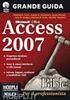 Adolfo Catelli Guida rapida a ACCESS XP Dicembre 2003 Sommario Sommario... 2 Avvertenza... 4 USARE LE TABELLE... 4 Creare una nuova tabella... 4 Creare un campo con immissione obbligata di dati... 5 Creare
Adolfo Catelli Guida rapida a ACCESS XP Dicembre 2003 Sommario Sommario... 2 Avvertenza... 4 USARE LE TABELLE... 4 Creare una nuova tabella... 4 Creare un campo con immissione obbligata di dati... 5 Creare
3. Le routine evento in Access 2000/2003
 LIBRERIA WEB 3. Le routine evento in Access 2000/2003 Le routine evento possono essere associate a un singolo controllo grafico (caselle di testo, pulsanti di comando, ecc.) presente all interno di una
LIBRERIA WEB 3. Le routine evento in Access 2000/2003 Le routine evento possono essere associate a un singolo controllo grafico (caselle di testo, pulsanti di comando, ecc.) presente all interno di una
Excel. Il foglio di lavoro. Il foglio di lavoro Questa viene univocamente individuata dalle sue coordinate Es. F9
 Excel Un foglio di calcolo o foglio elettronico è un programma formato da: un insieme di righe e di colonne visualizzate sullo schermo in una finestra scorrevole in cui è possibile disporre testi, valori,
Excel Un foglio di calcolo o foglio elettronico è un programma formato da: un insieme di righe e di colonne visualizzate sullo schermo in una finestra scorrevole in cui è possibile disporre testi, valori,
Il Database serve a memorizzare e manipolare informazioni in modo efficace ed efficiente.
 DATABASE Il Database serve a memorizzare e manipolare informazioni in modo efficace ed efficiente. Le informazioni vengono archiviate in modo strutturato. - Inserimento - Aggiornamento - Cancellazione
DATABASE Il Database serve a memorizzare e manipolare informazioni in modo efficace ed efficiente. Le informazioni vengono archiviate in modo strutturato. - Inserimento - Aggiornamento - Cancellazione
Coordinate Relative/Assolute, Nomi, Collegamenti
 Coordinate Relative/Assolute, Nomi, Collegamenti Coordinate Relative/Assolute, Nomi, Collegamenti Creazione ed uso dei nomi... 4 Collegamenti tra fogli... 6 Modifica dei collegamenti... 7 2 Coordinate
Coordinate Relative/Assolute, Nomi, Collegamenti Coordinate Relative/Assolute, Nomi, Collegamenti Creazione ed uso dei nomi... 4 Collegamenti tra fogli... 6 Modifica dei collegamenti... 7 2 Coordinate
Informatica d ufficio
 Informatica d ufficio Anno Accademico 2008/2009 Lezione N 3 Microsoft Word - prima parte Microsoft Word E un Word processor,cioè un programma che consente di creare e modificare documenti. Prevede numerose
Informatica d ufficio Anno Accademico 2008/2009 Lezione N 3 Microsoft Word - prima parte Microsoft Word E un Word processor,cioè un programma che consente di creare e modificare documenti. Prevede numerose
L ALLOCAZIONE DEI COSTI GENERALI CON MICROSOFT EXCEL
 L ALLOCAZIONE DEI COSTI GENERALI CON MICROSOFT EXCEL PREMESSA L allocazione dei costi ha principalmente lo scopo di: fornire informazioni utili per le decisioni di management: i valori allocati possono
L ALLOCAZIONE DEI COSTI GENERALI CON MICROSOFT EXCEL PREMESSA L allocazione dei costi ha principalmente lo scopo di: fornire informazioni utili per le decisioni di management: i valori allocati possono
USO DELLE BASI DI DATI (ACCESS) COMPRENDERE I DATABASE UTILIZZO DELL APPLICAZIONE TABELLE CERCARE INFORMAZIONI OGGETTI STAMPE
 soluzioni 28-01-2010 19:42 Page 17 1 2 3 4 5 6 7 USO DELLE BASI DI DATI (ACCESS) 5-17 1. In un database i dati e le informazioni: A sono la stessa cosa. sono due cose diverse. C non hanno importanza. D
soluzioni 28-01-2010 19:42 Page 17 1 2 3 4 5 6 7 USO DELLE BASI DI DATI (ACCESS) 5-17 1. In un database i dati e le informazioni: A sono la stessa cosa. sono due cose diverse. C non hanno importanza. D
Presentazione con PowerPoint
 Presentazione con PowerPoint L applicazione PowerPoint permette di creare documenti da mostrare su diapositive per presentazioni. Sarai facilitato nell utilizzo di PowerPoint perché molti pulsanti e molte
Presentazione con PowerPoint L applicazione PowerPoint permette di creare documenti da mostrare su diapositive per presentazioni. Sarai facilitato nell utilizzo di PowerPoint perché molti pulsanti e molte
Introduzione a PowerPoint
 Introduzione a PowerPoint PowerPoint è una potente applicazione per la creazione di presentazioni, ma per utilizzarla nel modo più efficace è necessario innanzitutto comprenderne gli elementi di base.
Introduzione a PowerPoint PowerPoint è una potente applicazione per la creazione di presentazioni, ma per utilizzarla nel modo più efficace è necessario innanzitutto comprenderne gli elementi di base.
UNICO ENC AMMINITRAZIONI DELLO STATO 2012
 Istruzioni: UNICO 2012 UNICO ENC AMMINITRAZIONI DELLO STATO 2012 Fasi da seguire per la gestione dell UNICO 2012: 1 - Operazioni preliminari. 2 - Calcolo UNICO. 3 - Completamento UNICO. 4 - Stampa UNICO.
Istruzioni: UNICO 2012 UNICO ENC AMMINITRAZIONI DELLO STATO 2012 Fasi da seguire per la gestione dell UNICO 2012: 1 - Operazioni preliminari. 2 - Calcolo UNICO. 3 - Completamento UNICO. 4 - Stampa UNICO.
MANUALE RICHIESTE VISITE FISCALI
 MANUALE RICHIESTE VISITE FISCALI 2 Sommario 1 REGISTRAZIONE AZIENDA... 3 COMPILAZIONE CAMPI... 5 I Icona BINOCOLO... 5 II Maschera di ricerca/selezione... 7 2 RICHIESTA VISITA FISCALE... 9 2.1 DATI AZIENDA...
MANUALE RICHIESTE VISITE FISCALI 2 Sommario 1 REGISTRAZIONE AZIENDA... 3 COMPILAZIONE CAMPI... 5 I Icona BINOCOLO... 5 II Maschera di ricerca/selezione... 7 2 RICHIESTA VISITA FISCALE... 9 2.1 DATI AZIENDA...
CHE COS È UN FOGLIO ELETTRONICO CHE COS È UN FOGLIO ELETTRONICO CHE COS È UN FOGLIO ELETTRONICO. Modulo: Elementi di Informatica
 Facoltà di Medicina Veterinaria Corso di laurea in Tutela e benessere animale CHE COS È UN FOGLIO ELETTRONICO Una tabella che contiene parole e numeri che possono essere elaborati applicando formule matematiche
Facoltà di Medicina Veterinaria Corso di laurea in Tutela e benessere animale CHE COS È UN FOGLIO ELETTRONICO Una tabella che contiene parole e numeri che possono essere elaborati applicando formule matematiche
Errore. Il segnalibro non è definito.
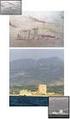 Access Access...1 Introduzione... 2 Tabelle... 2 Definizione dello schema... 3 Collegamenti tra tabelle... 4 Inserzione dati in una tabella... 5 Interrogazioni... 5 Maschere... 6 Report...Errore. Il segnalibro
Access Access...1 Introduzione... 2 Tabelle... 2 Definizione dello schema... 3 Collegamenti tra tabelle... 4 Inserzione dati in una tabella... 5 Interrogazioni... 5 Maschere... 6 Report...Errore. Il segnalibro
MANUALE DI BASE PER UTILIZZO SOFTWARE PAGHE WEB
 MANUALE DI BASE PER UTILIZZO SOFTWARE PAGHE WEB 1. Menù principale 2. Barra Menù singola maschera 3. Data di validità e data di inserimento 4. Compilazione campi Il bottone Paghe viene utilizzato dall
MANUALE DI BASE PER UTILIZZO SOFTWARE PAGHE WEB 1. Menù principale 2. Barra Menù singola maschera 3. Data di validità e data di inserimento 4. Compilazione campi Il bottone Paghe viene utilizzato dall
GALLERY. Album immagini
 GALLERY In questo menù del pannello di amministrazione si trovano tutte le funzioni utili alla gestione delle foto, dei video e degli album da inserire all'interno delle pagine con funzione ALBUM IMMAGINI
GALLERY In questo menù del pannello di amministrazione si trovano tutte le funzioni utili alla gestione delle foto, dei video e degli album da inserire all'interno delle pagine con funzione ALBUM IMMAGINI
Gruppo di lavoro h Scuola secondaria di primo grado S.G. Bosco Fara Gera d Adda
 TEST E VERIFICHE CON I CAMPI MODULO DI WORD 1 INCONTRO 3ª FASE I CARE Gruppo di lavoro h Scuola secondaria di primo grado S.G. Bosco Fara Gera d Adda MODULI Creare verifiche e test interattivi con i campi
TEST E VERIFICHE CON I CAMPI MODULO DI WORD 1 INCONTRO 3ª FASE I CARE Gruppo di lavoro h Scuola secondaria di primo grado S.G. Bosco Fara Gera d Adda MODULI Creare verifiche e test interattivi con i campi
WINDOWS TERMINAL SERVER PER L ACCESSO REMOTO AL SISTEMA DI PROTOCOLLO INFORMATICO
 Servizi per l e-government nell università Federico II WINDOWS TERMINAL SERVER PER L ACCESSO REMOTO AL SISTEMA DI PROTOCOLLO INFORMATICO CONNESSIONE_TERMINAL_SERVER PAG. 1 DI 13 Indice 1. Premessa...3
Servizi per l e-government nell università Federico II WINDOWS TERMINAL SERVER PER L ACCESSO REMOTO AL SISTEMA DI PROTOCOLLO INFORMATICO CONNESSIONE_TERMINAL_SERVER PAG. 1 DI 13 Indice 1. Premessa...3
Cenni sull utilizzo dei fogli elettronici
 Cenni sull utilizzo dei fogli elettronici I fogli elettronici ciascun foglio elettronico si presenta come un enorme matrice di dimensioni 65.536 righe per 256 colonne l unità fondamentale della matrice
Cenni sull utilizzo dei fogli elettronici I fogli elettronici ciascun foglio elettronico si presenta come un enorme matrice di dimensioni 65.536 righe per 256 colonne l unità fondamentale della matrice
Bibliografia. INFORMATICA GENERALE Prof. Alberto Postiglione. Scienze della Comunicazione Università di Salerno. Definizione di DB e di DBMS
 INFORMATICA GENERALE DBMS: Introduzione alla gestione dei dati Bibliografia 4 ott 2011 Dia 2 Curtin, Foley, Sen, Morin Vecchie edizioni: 8.4, 8.5, 8.6, 8.7, 8.8 Edizione dalla IV in poi: 6.5, 21.1, 19.4,
INFORMATICA GENERALE DBMS: Introduzione alla gestione dei dati Bibliografia 4 ott 2011 Dia 2 Curtin, Foley, Sen, Morin Vecchie edizioni: 8.4, 8.5, 8.6, 8.7, 8.8 Edizione dalla IV in poi: 6.5, 21.1, 19.4,
accesso esclusivo casella combinata analisi chiave primaria applicazione di database associato collegamento avviso di protezione
 Glossario accesso esclusivo Impostazione che permette a una sola persona di tenere un database aperto. In genere si utilizza quando si imposta o si rimuove una password di database. analisi Processo che
Glossario accesso esclusivo Impostazione che permette a una sola persona di tenere un database aperto. In genere si utilizza quando si imposta o si rimuove una password di database. analisi Processo che
INDICE. Vista Libretto Livello Digitale 2. Importazione di dati da strumento 3. Inserisci File Vari 5. Compensazione Quote 5.
 Prodotto da INDICE Vista Libretto Livello Digitale 2 Importazione di dati da strumento 3 Inserisci File Vari 5 Compensazione Quote 5 Uscite 6 File Esporta Livellazioni (.CSV) 6 Corso Livello Digitale Pag.
Prodotto da INDICE Vista Libretto Livello Digitale 2 Importazione di dati da strumento 3 Inserisci File Vari 5 Compensazione Quote 5 Uscite 6 File Esporta Livellazioni (.CSV) 6 Corso Livello Digitale Pag.
Anno 2009/2010 Syllabus 5.0
 Patente Europea di Informatica ECDL Modulo 6 Lezione 2: Inserimento e formattazione di testo Tabelle Grafici Organigrammi Anno 2009/2010 Syllabus 5.0 La maggior parte delle presentazioni di PowerPoint
Patente Europea di Informatica ECDL Modulo 6 Lezione 2: Inserimento e formattazione di testo Tabelle Grafici Organigrammi Anno 2009/2010 Syllabus 5.0 La maggior parte delle presentazioni di PowerPoint
Modificare il tipo di grafico Spostare, ridimensionare, cancellare un grafico
 4.6 GRAFICI Il programma Calc si presta non solo alla creazione di tabelle e all esecuzione di calcoli, ma anche alla creazione di grafici che riepilogano visivamente i dati, ne rendono immediata la loro
4.6 GRAFICI Il programma Calc si presta non solo alla creazione di tabelle e all esecuzione di calcoli, ma anche alla creazione di grafici che riepilogano visivamente i dati, ne rendono immediata la loro
Presentazione con PowerPoint
 Presentazione con PowerPoint L applicazione PowerPoint permette di creare documenti da mostrare su diapositive per presentazioni. Sarai facilitato nell utilizzo di PowerPoint perché molti pulsanti e molte
Presentazione con PowerPoint L applicazione PowerPoint permette di creare documenti da mostrare su diapositive per presentazioni. Sarai facilitato nell utilizzo di PowerPoint perché molti pulsanti e molte
Cultura Tecnologica di Progetto
 Cultura Tecnologica di Progetto Politecnico di Milano Facoltà di Disegno Industriale - PRESENTAZIONI - A.A. 2003-2004 2004 Power Point: : le presentazioni Una presentazione è un documento multimediale,
Cultura Tecnologica di Progetto Politecnico di Milano Facoltà di Disegno Industriale - PRESENTAZIONI - A.A. 2003-2004 2004 Power Point: : le presentazioni Una presentazione è un documento multimediale,
Foglio di calcolo con OpenOffice Calc III
 Foglio di calcolo con OpenOffice Calc III 1. Scrittura di formule con Autocomposizione Funzione 2. Tabelle Pivot per l'analisi dei dati 1. Scrittura di formule con Autocomposizione Funzione Somme di cifre
Foglio di calcolo con OpenOffice Calc III 1. Scrittura di formule con Autocomposizione Funzione 2. Tabelle Pivot per l'analisi dei dati 1. Scrittura di formule con Autocomposizione Funzione Somme di cifre
Creare una tabella di pivot
 Creare una tabella di pivot Importiamo in un foglio di Excel una tabella di dati, di grandi dimensioni, per esempio dal sito www.istat.it/it quella relativa al Consumo di energia per i comuni capoluogo
Creare una tabella di pivot Importiamo in un foglio di Excel una tabella di dati, di grandi dimensioni, per esempio dal sito www.istat.it/it quella relativa al Consumo di energia per i comuni capoluogo
SEGNALAZIONI STUDI DI SETTORE UNICO 2012 GUIDA OPERATIVA VERSIONE 1.0
 SEGNALAZIONI STUDI DI SETTORE UNICO 2012 GUIDA OPERATIVA VERSIONE 1.0 Introduzione Profilo utente Acquisizione nuova segnalazione Modifica della segnalazione Cancellazione di una segnalazione Stampa della
SEGNALAZIONI STUDI DI SETTORE UNICO 2012 GUIDA OPERATIVA VERSIONE 1.0 Introduzione Profilo utente Acquisizione nuova segnalazione Modifica della segnalazione Cancellazione di una segnalazione Stampa della
Manuale versione Mobile (Smartphone Tablet)
 Manuale versione Mobile (Smartphone Tablet) Introduzione La versione mobile è una versione del gestionale Reali studiata apposta per l utilizzo da dispositivi mobili quali smartphone e tablet. La base
Manuale versione Mobile (Smartphone Tablet) Introduzione La versione mobile è una versione del gestionale Reali studiata apposta per l utilizzo da dispositivi mobili quali smartphone e tablet. La base
Appunti di Excel per risolvere alcuni problemi di matematica (I parte) a.a
 Appunti di Excel per risolvere alcuni problemi di matematica (I parte) a.a. 2001-2002 Daniela Favaretto* favaret@unive.it Stefania Funari* funari@unive.it *Dipartimento di Matematica Applicata Università
Appunti di Excel per risolvere alcuni problemi di matematica (I parte) a.a. 2001-2002 Daniela Favaretto* favaret@unive.it Stefania Funari* funari@unive.it *Dipartimento di Matematica Applicata Università
RICHIESTA CERTIFICATO DI AGIBILITÀ IMPRESE CHE OCCUPANO LAVORATORI DEL SETTORE DELLO SPETTACOLO
 RICHIESTA CERTIFICATO DI AGIBILITÀ IMPRESE CHE OCCUPANO LAVORATORI DEL SETTORE DELLO SPETTACOLO MANUALE UTENTE Data di consegna 15/05/2015 Versione 1.0 - Pag. 1 1. Introduzione... 3 2. Scopo del documento...
RICHIESTA CERTIFICATO DI AGIBILITÀ IMPRESE CHE OCCUPANO LAVORATORI DEL SETTORE DELLO SPETTACOLO MANUALE UTENTE Data di consegna 15/05/2015 Versione 1.0 - Pag. 1 1. Introduzione... 3 2. Scopo del documento...
I dati rappresentati (tutti di pura fantasia) sono contenuti in un file excel denominato Personale.xls.
 Il modello rappresenta un ipotetico organigramma aziendale creato automaticamente da Visio prelevando i dati da un file Excel. Al termine della procedura guidata l organigramma è stato personalizzato:
Il modello rappresenta un ipotetico organigramma aziendale creato automaticamente da Visio prelevando i dati da un file Excel. Al termine della procedura guidata l organigramma è stato personalizzato:
Valutazione del personale
 VELA Valutazione del personale Pubblicazione: 17/09/2007 Pagine: 1/15 Indice 1. Descrizione generale interfaccia...3 2. Accesso al programma...5 3 Input...7 3.1 Input - Personale del CdR...7 3.2 Input
VELA Valutazione del personale Pubblicazione: 17/09/2007 Pagine: 1/15 Indice 1. Descrizione generale interfaccia...3 2. Accesso al programma...5 3 Input...7 3.1 Input - Personale del CdR...7 3.2 Input
Samsung Universal Print Driver Guida dell utente
 Samsung Universal Print Driver Guida dell utente immagina le possibilità Copyright 2009 Samsung Electronics Co., Ltd. Tutti i diritti riservati. Questa guida viene fornita solo a scopo informativo. Tutte
Samsung Universal Print Driver Guida dell utente immagina le possibilità Copyright 2009 Samsung Electronics Co., Ltd. Tutti i diritti riservati. Questa guida viene fornita solo a scopo informativo. Tutte
Modulo 4 Esercitazione Nr 2 Office 2007
 MODULO 4 : EXCEL ESERCITAZIONE N 2 Dopo aver lanciato in esecuzione il Programma EXCEL eseguire le seguenti istruzioni : 1. Dopo avere rinominato il Foglio 1 col nome GENNAIO, impostare le larghezze delle
MODULO 4 : EXCEL ESERCITAZIONE N 2 Dopo aver lanciato in esecuzione il Programma EXCEL eseguire le seguenti istruzioni : 1. Dopo avere rinominato il Foglio 1 col nome GENNAIO, impostare le larghezze delle
Corso di Informatica. Software di produttività personale e database. Ing Pasquale Rota
 Corso di Software di produttività personale e database Ing Pasquale Rota Argomenti I programmi di produttività personale Le basi di dati Fogli elettronici Software di produttività personale e database
Corso di Software di produttività personale e database Ing Pasquale Rota Argomenti I programmi di produttività personale Le basi di dati Fogli elettronici Software di produttività personale e database
Word Formattazione del testo. Samuele Mazzolini
 Word Formattazione del testo Samuele Mazzolini Imposta pagina Potrebbe essere utile per certi documenti impostare la pagina in orizzontale invece che in verticale. Questo è possibile con il comando Imposta
Word Formattazione del testo Samuele Mazzolini Imposta pagina Potrebbe essere utile per certi documenti impostare la pagina in orizzontale invece che in verticale. Questo è possibile con il comando Imposta
Calcolare con il computer: Excel. Saro Alioto 1
 Calcolare con il computer: Excel Saro Alioto 1 Excel è un programma che trasforma il vostro computer in un foglio a quadretti. In altri termini con Excel potrete fare calcoli, tabelle, grafici, ecc...
Calcolare con il computer: Excel Saro Alioto 1 Excel è un programma che trasforma il vostro computer in un foglio a quadretti. In altri termini con Excel potrete fare calcoli, tabelle, grafici, ecc...
Introduzione Concetti Generali Pratica su Access Link utili. ECDL - Database. European Computer Driving Licence - Modulo 5 - Database LEZIONE 1
 ECDL - Database Introduzione European Computer Driving Licence - Modulo 5 - Database LEZIONE 1 Informazioni sul corso orario: Giovedì - 14.30-16.30 materiale: http://www.fotoboni.com/carlo/ docente: webmaster@fotoboni.com
ECDL - Database Introduzione European Computer Driving Licence - Modulo 5 - Database LEZIONE 1 Informazioni sul corso orario: Giovedì - 14.30-16.30 materiale: http://www.fotoboni.com/carlo/ docente: webmaster@fotoboni.com
H1 HRMS - Modelli word
 H1 HRMS - Modelli word Creazione e compilazione di un modello word con il software H1 HRMS di EBC Consulting All interno di H1 HRMS modulo base è presente una funzione che permette di creare e compilare
H1 HRMS - Modelli word Creazione e compilazione di un modello word con il software H1 HRMS di EBC Consulting All interno di H1 HRMS modulo base è presente una funzione che permette di creare e compilare
Formule e funzioni. Manuale d uso
 EXCEL Modulo 2 Formule e funzioni Manuale d uso Formule (1/2) Le formule sono necessarie per eseguire calcoli e utilizzano i valori presenti nelle celle di un foglio di lavoro. Una formula inizia col segno
EXCEL Modulo 2 Formule e funzioni Manuale d uso Formule (1/2) Le formule sono necessarie per eseguire calcoli e utilizzano i valori presenti nelle celle di un foglio di lavoro. Una formula inizia col segno
GESTIGAS GASpolicella
 GESTIGAS GASpolicella Istruzioni per l uso Come accedere al programma Dati personali Come compilare un ordine Per i referenti degli ordini, come caricare i listini per accedere al programma 1. avete bisogno
GESTIGAS GASpolicella Istruzioni per l uso Come accedere al programma Dati personali Come compilare un ordine Per i referenti degli ordini, come caricare i listini per accedere al programma 1. avete bisogno
Copiare le caratteristiche di formattazione da un testo ad un altro.
 112 ECDL Guida facile 3.3.1.6 Copiare le caratteristiche di formattazione da un testo ad un altro. Fra le possibilità offerte da questo programma, esiste anche quella di copiare solo il formato (colore
112 ECDL Guida facile 3.3.1.6 Copiare le caratteristiche di formattazione da un testo ad un altro. Fra le possibilità offerte da questo programma, esiste anche quella di copiare solo il formato (colore
